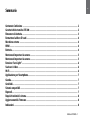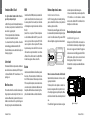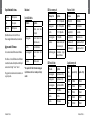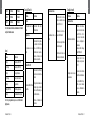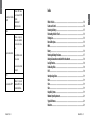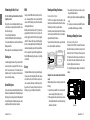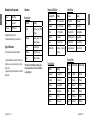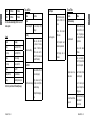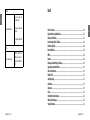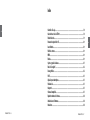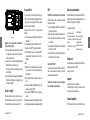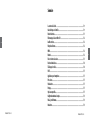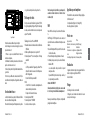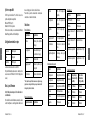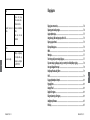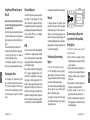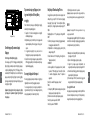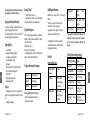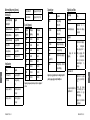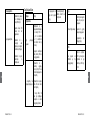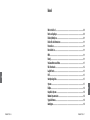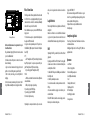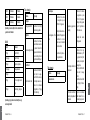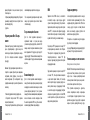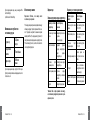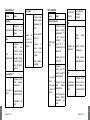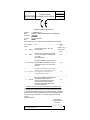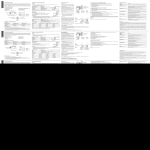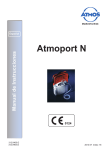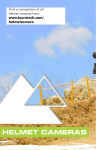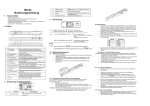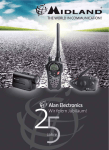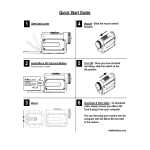Download Midland XTC400
Transcript
M AN U ALE D ’ U SO IN ST R U C T I O N G U I D E B E D IEN U N G SAN LEI T U N G M A N U A L D E I N ST R U C C I O N ES G U I D E D ’ U T I LI SAT I O N M anual de I nstruç õ es Οδηγίες Χρήσης G ebrui kers H andleiding Р У К О В О Д С Т ВО П О Л ЬЗ О ВАТ ЕЛ Я I Sommario Contenuto Confezione ............................................................................................................ 2 Caratteristiche tecniche XTC400............................................................................................... 2 Rimuovere la batteria............................................................................................................. 3 Formattare la Micro SD card..................................................................................................... 4 Microfono esterno.................................................................................................................. 4 HDMI..................................................................................................................................... 4 Batteria................................................................................................................................. 4 Montare ed impostare la camera............................................................................................. 5 Montare ed impostare la camera............................................................................................. 5 Funzione “Low Light”.............................................................................................................. 6 Scaricare i video..................................................................................................................... 6 Wi-Fi...................................................................................................................................... 6 Applicazione per Smartphone................................................................................................. 7 Guarda................................................................................................................................... 7 Condividi................................................................................................................................ 7 Sistemi compatibili................................................................................................................. 7 Riprendi................................................................................................................................. 7 Requisiti minimi di sistema..................................................................................................... 8 Aggiornamenti & Firmware..................................................................................................... 8 Indicazioni............................................................................................................................. 8 Midland XTC400 - 1 Grazie per aver acquistato una Midland XTC400 HD Action Camera. Siamo orgogliosi di offrirle un prodotto completo in grado di filmare le sue avventure senza perdere nemmeno un attimo. Grazie al semplicissimo sistema “Slide on” per accendere e spegnere la camera ed una batteria di lunga durata le possibilità sono davvero infinite. Facile da collegare al computer è possibile scaricare i filmati e condividerli con i propri amici. Seguici sulla pagina facebook Midland Italia (https://www.facebook.com/midlandcom)e condividi i tuoi video. Contenuto Confezione Caratteristiche tecniche XTC400 Lente Rotante 170° Angolo visuale Microfono Led Frontale Slitta aggancio accessori Presa jack microfono esterno Tasto di attivazione ON/OFF XTC400 contenuto della confezione: ›› 1. Midland XTC400 Camera ›› 2. Custodia Waterproof 85m ›› 3. Cavo Micro USB ›› 4. Batteria al Litio ›› 5. Aggancio adesivo “Basic” ›› 6. Aggancio “Mini Spider” (10° and 45°) Midland XTC400 - 2 H 1920x1080p (30/25*fps) L 1280x720p (60/50*fps) * 848x480 (120/100fps) Foto* 12 Mp/5Mp/3Mp Rapporto 16:9 Formato H.264 File Type - MP4 Gruppo Lenti 7 elementi (6 vetro temprato, 1 IRF) Lente rotante Sì Angolo visuale 170° Variabili* SD Card Fino a 32 GB Batteria Li-Ion 1700 mAH Durata batteria 5 Ore circa Accensione immediata Si Modalità silenziosa* Opzionale Waterproof 85 m con custodia subacquea Foto Sì Aggancio a vite Sì Presa HDMI Sì WiFi Sì Presa microfono esterno Sì Peso 140 g Dimensioni (HxLxP) 52 x 95 x 35 mm Sistemi compatibili Win XP, SP2, Vista 7&8, Mac OSX 10.4+ Risoluzione LED Micro SD LED Batteria Presa HDMI Slot Micro SD Batteria Presa Micro USB Selettore Wi-Fi Selettore Low Light Tasto formattazione Selettore risoluzione *Disponibile solo tramite APP “Action Connect” Rimuovere la batteria I I Midland XTC400 HD ACTION VIDEO CAMERA 1. Premere e trascinare verso sinistra il tasto di blocco . 2. Spingere lo sportello per aprire. 3. Dopo aver ruotato il fermo, la batteria si rimuoverà facilmente. Midland XTC400 - 3 HDMI Montare ed impostare la camera Nota: Al primo utilizzo formattare la Micro SD card seguendo la procedura qui di seguito. La Micro SD Card può essere formattata direttamente dentro la Camera. Questo permette di cancellare tutti i file in una volta sola. Segui questi punti: 1. Premi e tieni premuto il tasto di formattazione 2. Spostare il tasto in avanti in posizione On. 3. La camera emetterà 4 Beep di conferma e l’icona della memoria lampeggerà alternativamente Rosso/Blu Una volta terminato, la camera emetterà due Beep di conferma per poi spegnersi. Connetti il cavo Micro HDMI (non incluso) ad entrambi i dispositivi - Camera/Tv monitor. Una volta connessi, accendi la camera spostando il tasto in avanti. Questo darà inizio allo streaming ma non registrerà alcun video sulla scheda Micro SD. Quando il tasto è in posizione Off, inizierà la riproduzione video direttamente dalla microSD. Per passare al file successivo, spostare il selettore in posizione ON. Per il file successivo spostare il selettore in posizione OFF. Continua in questa maniera per scorrere i tuoi file. Puoi solo scorrere i file in avanti e non puoi tornare indietro. Se vuoi tornare all’inizio dell’ elenco file disconnetti il cavo Micro HDMI e riconnetti ancora, oppure continua a scorrere i file. Installarla tramite la slitta laterale. La XTC400 è stata progettata con 3 innovativi punti di aggancio su entrambi i lati e sulla base. Questo permette di montarla su ogni lato con facilità. Per montare la telecamera sull’aggancio basic, far scorrere la telecamera sulla slitta, mantenendo le linguette di sgancio verso il retro della telecamera. Per sganciare la XTC400 schiacciare le linguette e spingere la telecamera in avanti. Lente rotante Per mantenere l’obbiettivo sempre orientato correttamente una volta che la camera è stata montata, la XTC400 permette di ruotare l’obbiettivo di 180° in una direzione e 90° in quella opposta. Microfono esterno Per connettere un microfono esterno alla telecamera aprire il tappo di protezione ed inserire il jack da 3,5 mm. Se si sta usando una cuffia auricolare, lo speaker sinistro deve essere utilizzato come microfono. Inoltre è possibile collegare un lettore mp3 per registrare musica direttamente al video. Midland XTC400 - 4 Batteria La batteria contenuta all’interno della confezione è parzialmente carica. Per caricarla connettere l’estremità del cavo micro USB alla telecamera e l’altra ad una presa di ricarica USB come quella di un computer, ad un caricatore da muro o un caricatore da auto. La batteria non subirà danni se utilizzata prima della fine della carica. Guardare a Pag. 8 il capitolo sulle indicazioni luminose sullo stato della batteria. Puntare la camera una volta montata sulle slitte laterali: Quando montate la telecamera ad es. su di un casco, dovete seguire queste indicazioni: 1. Valutate quello che volete riprendere e montate la telecamera di conseguenza sul lato destro, sinistro o in alto. 2. Trovare il punto appropriato e pulite la superficie, Rimuovete l’adesivo dal mount e fatelo aderire alla superficie del casco. 3. Una volta fissato l’aggancio inserite la camera e regolate- la in modo da riprendere nella direzione giusta. 4. Se necessario ruotate la lente per avere una ripresa dritta. 5. Per controllare se la vostra telecamera è orientata in modo corretto abilitate il Wi-Fi ed utilizzate il vostro smartphone come schermo remoto. Montare ed impostare la camera Installarla tramite l’aggancio a vite Nella parte sotto la XTC400 un filetto a vite standard consente di montare la telecamera sopra un treppiedi oppure altri accessori con agganci a vite standard. Per agganciare la telecamera inserire la vite dell’aggancio dentro il filetto della telecamera e girate la stessa in senso orario tenendo fermo l’aggancio per stringere forte le due parti. Nota: una stretta eccessiva può causare danni alla telecamera e all’aggancio Aggancio a vite treppiedi Midland XTC400 - 5 I I Formattare la Micro SD card Funzione “Low Light” La funzione luce bassa permette di riprendere anche in condizione scarsa luminosità. Per attivare la funzione spostate il selettore nella posizone “L”. Per disattivarlo spostate il selettore nella posizione “N”. Scaricare i video Non è necessario installare nessun software per la XTC400. É un dispositivo “plug and play” che viene riconosciuto in automatico dal Computer. Per scaricare i video segui le istruzioni qui di seguito a seconda che tu abbia un PC o un MAC. Scaricare i filmati su di un PC con sistema operativo Windows Midland XTC400 - 6 1. Connettere la camera al computer utilizzando il cavo MicroUSB/USB. 2. Assicurarsi che il tasto a slitta sia in posizione OFF 3. Doppio click su “risorse del computer” e cercate il disco removibile. 4. PC: a. Se il Disco removibile non viene mostrato chiudere la finestra e ripetere l’operazione. L’icona del disco rimovibile dovrebbe apparire. b. Aprite il disco removibile. 5. MAC a. MAC dovrebbe riconoscere in automatico la telecame ra come disco esterno. b. Clicca l’icona sul desktop. 6. Aprire l’icona “DCIM”. 7. Aprire l’icona “100MEDIA”. 8. I video registrati saranno dentro a questa cartella. Note: La telecamera creerà due clip per ogni singolo video, una nella risoluzione prescelta ed una in bassa risoluzione (.tmb) Wi-Fi Nota: il Wi-Fi non si accenderà senza una microSD inserita nella telecamera. Il Wi-Fi integrato della XTC400 permette di collegare e controllare tramite uno smartphone o tablet la telecamera. 1. Spostare il selettore Wi-Fi nella posizione ON. 2. Sposta il tasto a slitta centrale in avanti per accendere la telecamera. 3. Attendere pochi secondi per inizializzare il Wi-Fi. a. La telecamera emetterà due volte un doppio Beep e l’indicatore luminoso diventerà Blu. b. Quando il Wi-Fi è pronto, la camera emetterà un Beep e l’indicatore luminoso sarà verde fisso. Attenzione: Wi-Fi TIME OUT Se la telecamera viene accesa con con il Wi-Fi attivo e nessun dispositivo viene connesso per circa 60 sec. la telecamera inizierà a registrare automaticamente. Molte funzioni e opzioni sono disponibili tramite App. per smartphone e tablet. Applicazione per Smartphone Per poter controllare la telecamera dovrete scaricare l’applicazione “Action Connect”. Disponibile sull’“Apple store” e “Google Play”. Con questa applicazione è possibile: Riprendi • Anteprima • Start and stop • Impostazioni video • Zoom (angolo visuale) • Foto • Timelapse (Burst mode) I I Impostare la camera una volta montata sul treppiedi: Quando montate la telecamera su di un treppiedi seguite queste indicazioni: 1. Valutate quello che volete riprendere e montate la telecamera di conseguenza. 2. Assicuratevi, una volta montata, che la camera sia stretta forte e che non punti troppo verso il cielo o verso la terra. 3. Se necessario ruotate la lente per avere sempre una ripresa corretta. 4. Per verificare che la telecamera inquadri il punto giusto, abilitate il Wi-Fi e tramite il vostro smartphone controllate l’inquadratura. • Autoscatto • Impostazioni Wi-Fi • Impostazioni Data e ora • Molto altro ancora Guarda • Guarda direttamente dal tuo smartphone i video e le foto salvate sulla XTC400 • Gestisci i tuoi file Condividi • Scarica i video sul tuo telefonino • Condividili attraverso i social network, e-mail e messaggi. Sistemi compatibili La XTC400 può essere usata sia tramite PC che tramite MAC. Di seguito i sistemi operativi compatibili: Windows XP SP2, Vista, 7, 8 Macintosh OSX 10.4 e superiori Per rivedere i video raccomandiamoWindows Media Player, Quick Time or VLC Media Player. Midland XTC400 - 7 Processore 3.2GHz o superiore Indicazioni LED Stato memory card Stato della batteria Ram 1GB o superiore LED Batteria Significato Video Card 256MB o superiore Blu Fisso Riproduttore video necessità il codec H.264 codec. Per avere maggiori informazioni visita actioncamxtc.com Batteria carica Carica completa) Blu lampeggiante Livello batteria medio (batteria in carica) Aggiornamenti & Firmware Rosso Fisso Livello batteria basso Nota: assicuratevi di avere l’ultima versione di firmware. Rosso Lampeggiante* Per verificare se si tratta dell’ultima versione di firmware connettere la telecamera allo smartphone e tramite l’applicazione entrare in “settings” - “about” - “version”. Livello batteria molto basso Nessuna luce Batteria esaurita Per aggiornare la tua telecamera visita actioncamxtc.com e segui la procedura. Midland XTC400 - 8 *Nota: quando il LED della batteria inizia a lampeggiare, la batteria necessita di essere caricata perchè sta per esaurirsi. Posizione Selettori I I Requisiti minimi di sistema LED Memory Card Significato Posizione Significato Blu Fisso 66% - 100% Disponibile Wi-Fi su (ON) Wi-Fi Abilitato Blu lampeggiante 33% - 66% Disponibile Wi-Fi Giù Wi-Fi Disabilitato Rosso Fisso 0% - 33% Disponibile Low Light su (N) Luce normale Rosso Lampeggiante 0% Disponibile Low Light giù (L) Modalità luce scarsa Nessuna luce Nessuna memory card / Errore memory card Risoluzione su (H) Registrazione a 1080p 30 Risoluzione giù (L) Registrazione a 720p 60 Rosso/Blu lampeggiante Formattazione - Aggiornamento Firmware Capacità memory card LED Frontale Status LED Frontale Significato Verde Lampegginte Registrazione a 1080p Blu Lampeggiante Registrazione a 720p Rosso Lampeggiante Registrazione a WVGA Blu Fisso Wi.Fi Abilitato Verde Fisso Wi-Fi On Rosso Fisso USB Connesso Dimensione memoria Capacità a 720p Capacità a 1080p 512MB 6.5 Minuti 5.5 Minuti 1 GB 13 Minuti 11 Minuti 2 GB 26 Minuti 22 Minuti 4 GB 52 Minuti 44 Minuti 8 GB 104 Minuti 88 Minuti Midland XTC400 - 9 208 Minuti 176 Minuti 32 GB 416 Minuti 352 Minuti Problema 704 Minuti Batterie 64 GB 832 Minuti Note: la telecamera dividerà automaticamente i filmati in clip da 29 minuti ciascuna Soluzione La telecamera non si ac- Assicurarsi della carica cende della batteria Registrazione La telecamera non registra Suoni Suoni Significato 1 Beep Accensione (Wi-Fi Off) 2 x 2 Beeps Accensione (Wi-Fi On) 3 Beeps Inizio registrazione 5 x 3 Beeps Memory Card esaurita 2 Beeps Spegnimento 1 Beep (Wi-Fi On) Conferma applicazione 4 Beeps Formattazione Memory Card Note: i beep di segnalazione possono essere tolti tramite l’applicazione. Midland XTC400 - 10 Assicurarsi che il pulsante centrale si trovi a fine corsa. Se il LED di registrazione non si accende, provare a rimuovere la batteria e re inserirla. Memoria Micro SD Assicurarsi che la Memry Card sia inserita correttamente. La memoria MicroSD non viene letta Consigli e trucchi Riproduzione Video Collegare la telecamera al computer per assicurarsi che ci sia sufficiente spazio sulla memoria. Verificare che la telecamera sia inserita in una presa USB 2.0 o 3.0 Rimuovere le altre conRiproduzione lenta o a nessioni USB inutili scatti Verificare i requisiti minimi del computer Verificare che il codec sia installato correttamente Problema I I Consigli e Trucchi 16 GB Soluzione Download Video Trasferimento dati lento Verificare che la telecamera sia inserita in una presa USB 2.0 o 3.0. Se non viene riconosciuta provare a ricollegare la telecamera. Rimuovere altri collegamenti USB inutili Assicurarsi che il tasto principale sia in posizione OFF. Assicurarsi che la scheda Computer non riconosce Micro SD sia inserita bene. la telecamera La scheda MicroSD potrebbe essere rovinata. Provare a formattare la memoria. Provare a formattare la memoria Midland XTC400 - 11 Dal menù START selezionare il comando ESEGUI e digitare: chkdsk volume:/f quindi premere invio Souni Posiziona un pezzo di nastro adesivo davanti al micorofono della telecamera. Eccessivo rumore di vento Prova ad utilizzare un microfono esterno Prova ad usare la custodia waterproof. Wi-Fi Non si connette all’APP Midland XTC400 - 12 Verificare lo stato della connessione Wi-Fi e le impostazioni del telefono. Index What’s in the Box.................................................................................................................. 14 Features and Controls........................................................................................................... 14 Removing the Battery........................................................................................................... 15 Reformatting the Micro SD card............................................................................................. 16 Rotating Lens....................................................................................................................... 16 External Microphone............................................................................................................. 16 HDMI................................................................................................................................... 16 Battery................................................................................................................................ 16 Mounting and Aiming Your Camera........................................................................................ 17 Aiming the Camera when mounted with the thread mount:.................................................... 18 Low Light Function............................................................................................................... 18 Downloading Videos............................................................................................................. 18 Wi-Fi.................................................................................................................................... 18 Smartphone Application....................................................................................................... 19 Shoot................................................................................................................................... 19 Show................................................................................................................................... 19 Share................................................................................................................................... 19 Compatible Systems.............................................................................................................. 19 Minimum System Requirements............................................................................................ 20 Upgrade & Firmware............................................................................................................. 20 Indications........................................................................................................................... 20 Midland XTC400 - 13 UK I Non trasferisce i file dalla MicroSD Thank you for purchasing the XTC400 action video camera. We are proud to offer you an exciting tool to record your life’s adventures. With an easy slide-on switch, wi-fi capability, and long battery life, you’ll never miss a moment. Easily connect to your computer and upload to share with your friends. See what other people are doing with their XTC cameras at facebook.com/midlandcom, and post your own video too. Enjoy! What’s in the Box Features and Controls Rotating Lense 170° Lens Track for mounting accessories Microphone Record LED External Microphone Jack on the underside Record Switch Back OFF / Stop Micro SD Card LED Battery LED XTC400VP Package Includes: ›› 1. Midland XTC400 Camera ›› 2. Submersible Case 85m ›› 3. Micro USB Cable ›› 4. Lithium-Ion Battery Pack ›› 5. Basic Adhesive Mount ›› 6. Mini Spider Mount (10° and 45°) Midland XTC400 - 14 Record Switch Forward On / Record HDMI Jack Micro SD Jack Battery Micro USB Jack Wi-Fi Switch Low Light Switch Format Button Resolution Switch Resolution Photo* Aspect Ratio Format Lens Rotating lens Angle lens SD Card Battery Battery last Instant Recording Stealth mode* Waterproof Photo Tripod mount HDMI jack WiFi External mike jack Weight Dimension (HxLxD) Compatible System H 1920x1080p (30/25*fps) L 1280x720p (60/50*fps) * 848x480 (120/100fps) 12 Mp/5Mp/3Mp 16:9 H.264 File Type - MP4 7 elements (6 tempered glass, 1 IRF) Yes 170° Variable* Up to 32 GB Li-Ion 1700 mAH Up to 5 Hours Yes Optional 85 m Yes Yes Yes Yes Yes 140 g 52 x 95 x 35 mm Win XP, SP2, Vista 7&8, Mac OSX 10.4+ *Available only with the APP “Action Connect” Removing the Battery UK UK Midland XTC400 HD ACTION VIDEO CAMERA 1. Press and hold the lock release to the left. Slide the door upwards. 2. Pull the door to open. 3. After rotating the latch counter-clockwise, the battery can easily be removed. Midland XTC400 - 15 HDMI Mounting and Aiming Your Camera Note: Before the first usage Format the microSD card following this procedure The micro SD card can be reformatted while in the camera. This allows you to completely delete all the files at one time. Follow these steps: 1. Press and hold the format button 2. Move the RECORD switch to the forward/ON position. 3. The camera will beep 4 times and the icon will alternate blinking red and blue When complete, the camera will beep twice, then turn off. Connect your micro HDMI cable (not included) to both devices –camera and tv/monitor. Once connected, switch the camera to the ON (forward) position. This will enable live streaming, but will not record. When the switch is moved back to the OFF position, video playback will start from the micro SD card. To skip to the next file, toggle the switch ON. For the next file, toggle the switch OFF. Continue in this manner to flip through your files. You can always skip forward to the following file, but cannot move backward to previous files. If you would like to return to a previous file, you must either unplug the device from the HDMI cable and plug it in again, or loop through all of your files. Mount on Dual Track System The XTC400 was designed with an innovative 3 point mount system on both sides and the bottom of the camera. This allows you to mount it on any side with ease. To mount the camera on the basic mount, slide the camera onto the track system with the notches on the mount facing toward the back of the camera. To detach the camera from the mount, squeeze the mount release tabs and slide the camera forward. Rotating Lens To maintain upright orientation for your video when the camera is mounted at an angle, the XTC400’s lens can rotate 180° in one direction and -90° in the other. There are indentations every 90° to enable you to twist the lens into place at commonly used angles. External Microphone To connect your camera to an external microphone, first open the rubber cover and then insert the 3.5mm microphone jack into the plug. If you are using a headset, the left speaker will be used as the microphone. In addition, you may also connect an mp3 player to directly record music to your video. Midland XTC400 - 16 Battery The included lithium-ion battery comes partially charged. To charge, connect the included micro USB cable to camera and connect the other end of the cable to a power source such as a computer, wall charger or vehicle charger. No damage will occur to the camera or battery if used prior to a full charge. See page 20 for battery status indications. Aiming the Camera when mounted with the dual track mount: When mounting the camera on a helmet, you must do the following: 1. Consider what you would like to shoot and mount the camera accordingly- left side, right side or top. 2. Find an appropriate surface and ensure the area is clean of dirt and debris.Remove the cover of the adhesive pad and adhere to the helmet. 3. Once attached, adjust the camera to be sure you are filming in the intended direction 4. If needed, rotate the lens to maintain an upright viewing angle 5. To see where your camera is aimed, enable Wi-Fi and use your smartphone with the app as a viewfinder. Mounting and Aiming Your Camera Mount using the Thread Mount On the bottom of the XTC400 is a standard thread mount that allows the camera to be mounted to a tripod or other fixture with a 1/4-20 (1/4” diameter, 20 threads per inch) 5/16 deep thread. To attach the camera, insert the screw on the mount into the camera thread and rotate the camera clockwise to tighten down onto the screw. Note: Over tightening may cause damage to the mount and/ or camera Tripod Mount Midland XTC400 - 17 UK UK Reformatting the Micro SD card When mounting the camera on a thread mount, follow these steps: 1. Consider what you would like to shoot and mount accordingly. 2. Ensure, once attached, that the camera is aimed straight and not toward the ground or at the sky. 3. If needed, rotate the lens to maintain an upright viewing angle 4. To see where your camera is aimed, enable Wi-Fi and use your smartphone with the app as a viewfinder. Low Light Function The low light function allow the user to take video also in low light conditions. To activate the function move the related switch to the L position. To deactivate the function move the switch to the N position. Downloading Videos There is no need to install any software with the XTC400. It is a plug and play device. To download video, follow the instructions below depending upon whether you have a PC or a MAC. Downloading Videos on a PC with a WINDOWS Operating System Midland XTC400 - 18 1. Connect the camera to the computer using included micro USB cable. 2. Ensure the record switch is in the OFF position 3. Double click “My Computer” and locate “Removable Disk.” 4. PC: a. If “Removable Disk” is not showing, close “My Computer” folder and reopen it. The “Removable Disk” icon should appear. b. Open the “Removable Disk” icon. 5. MAC a. MAC should automatically recognize the camera external hard drive. b. Click on the icon on the desktop. 6. Open the “DCIM” folder icon. 7. Open the “100MEDIA” icon. 8. Your videos will be in this folder. Note: the camera will generate two clips for each video, one in the selected resolution and the other in low res. (.tmb) Wi-Fi Note: The Wi-Fi doesn’t turn ON if the MicroSD isn’t inserted. The XTC400’s built in Wi-Fi allows you to connect and control the camera using a smartphone or tablet. 1. Toggle the Wi-Fi switch inside the back cover to the ON position. 2. Slide the record switch forward. 3. Allow a few seconds for the camera to power on and initiate the Wi-Fi a. The camera will double beep twice and the front indicator will be blue. b. When the Wi-Fi is ready, the camera will beep once and the front indicator will be solid green Attention: Wi-Fi TIME OUT: If the camera is turned on in Wi-Fi mode and no devices are connected for 60 sec. the camera will automatically start recording. Many features and options are avialiable with the smartphone app: Smartphone Application In order to control the camera you have to download “Action Connect” app. Available from the “Apple store” and “Google Play”. With this application is possible to: Shoot • Live Preview • Start and stop recording • Customize Video Settings • Zoom (Change angle of view) • Pictures • Timelapse (Burst mode) • Time Delayed Pictures • Wi-Fi Settings • Time and data setting • Any many more UK UK Aiming the Camera when mounted with the thread mount: Show • Watch directly from your mobile device the video and pictures saved on the XTC400. • Manage your files Share • Downlaod video on your mobile • Share them with your world through Social Networks, e-mail and messages. Compatible Systems The XTC400 can be used on both a PC or MAC. Below are the compatible operating systems: Windows XP SP2, Vista, 7, 8 Macintosh OSX 10.4 and higher For video playback, we recommend Windows Media Player, Quick Time or VLC Media Player. Midland XTC400 - 19 Processor 3.2GHz or faster Indications Memory card LED Status Battery status Switch Position Memory Card LED Meaning Position Meaning Solid Blue 66% - 100% available Wi-Fi Up (ON) Wi-Fi Enabled Blinking Blue 33% - 66% Available Wi.Fi Down Wi-Fi Disabled Solid Red 0% - 33% Available Light Settin Up (N) Normal Light Mode Ram 1GB or greater Battery LED Meaning Video Card 256MB or greater Solid Blue Video playback requires H.264 codec. To obtain more information go to xtcactioncam.com Full battery level (fully charged) Blinking Blue Medium battery level (battery charging) Blinking Red 0% Available Light Setting Down (L) Low Light Mode No light No card / Card error Resolution UP (H) Record at 1080p 30 Upgrade & Firmware Solid Red Low Battery level Blinking Red/Blue Record at 720p 60 Blinking Red* Battery level too low Formatting - Upgrading Firmware Resolution Downn (L) Note: Be sure the camera has the latest firmware No light Battery is depleted To check the firmware version connect the camera to your mobile device, open action connect App. go to settings about - version. To upgrade your device visit actioncamxtc.com and follow the procedure. Midland XTC400 - 20 *Note: When the red battery LED begins blinking, be prepared to charge the battery because the camera will stop recording at this point. Recording Time Front LED Status 1080 Record Time Meaning Memory size 720 Record Time Front LED Blinking Green Recording 1080p 512MB 6.5 Minutes 5.5 Minutes Blinking Blue Recording 720p 1 GB 13 Minutes 11 Minutes Blinking Red Recording WVGA 2 GB 26 Minutes 22 Minutes Solid Blue Wi.Fi Enabling 4 GB 52 Minutes 44 Minutes Solid Green Wi-Fi On 8 GB 104 Minutes 88 Minutes Solid Red USB Connected 16 GB 208 Minutes 176 Minutes Midland XTC400 - 21 UK UK Minimum System Requirements 416 Minutes 352 Minutes 64 GB 832 Minutes 704 Minutes Note: the camera automatically splits the video into 29 minute segments Tips and Tricks Problem Solution Be sure battery is fully charged Recording Sounds Sounds Meaning 1 Beep Power On (Wi-Fi Off) 2 x 2 Beeps Power On (Wi-Fi On) 3 Beeps Start Recording 5 x 3 Beeps Memory Card Full 2 Beeps Power Off 1 Beep (Wi-Fi On) App Confirmation 4 Beeps Formatting Memory Card Note: the beeps can be turned off via smartphone app. Camera not recording Slow or choppy video Make sure the switch is pushed all the way forward. If the Record LED does not come ON, turn OFF the device and reinstall the battery Problem Remove other unused USB devices Verify computer meets minimum requirements Ensure the Micro SD Card is inserted properly. MicroSD Card not reading Solution Video Downloading Slow data transfer Verify the camera is plugged into a USB 2.0 or 3.0 device. If registering as 1.1, unplug and than replug the device Remove other unused USB device Verify proper codec is installed Ensure record switch is in the OFF position while connected to computer. Micro SD Card Computer does not recognize camera Plug camera into the computer to verify it has available storage. Attempt formatting process Midland XTC400 - 22 Verify the camera is plugged into a USB2.0 or 3.0 device Batteries Camera not turning ON Tips and Tricks Video Playback UK UK 32 GB Ensure the Micro SD card is inserted properly. Micro SD card may be corrupted. Attempt formatting process File won’t transfer off memory card In the run command type: chkdsk volume:/f then press enter Midland XTC400 - 23 Inhalt Sound Excessive Wind Noise Try using an external microphone Try using the submersible case Wi-Fi Can’t connect to App Midland XTC400 - 24 Verify the device’s Wi-Fi setting and ensure it is connected to the XTC400’s Wi-Fi. Was ist in der Box?................................................................................................................ 26 Eigenschaften und spezifikationen........................................................................................ 26 Austausch der Batterie.......................................................................................................... 27 Formatierung der Micro SD-Karte.......................................................................................... 28 Drehbares Objektiv............................................................................................................... 28 Externes Mikrofon................................................................................................................ 28 HDMI................................................................................................................................... 28 Batterie............................................................................................................................... 28 Montage und Ausrichtung der Kamera................................................................................... 29 Anpassung an Lichtverhältnisse............................................................................................. 30 Videos herunterladen........................................................................................................... 30 W-LAN / Wi-Fi........................................................................................................................ 31 Smartphone App.................................................................................................................. 31 Aufnehmen.......................................................................................................................... 31 Anschauen: .......................................................................................................................... 31 Teilen................................................................................................................................... 31 Unterstützte Betriebssysteme............................................................................................... 32 Mindestanforderungen......................................................................................................... 32 Update & Firmware............................................................................................................... 32 Midland XTC400 - 25 D UK Place piece of tape over microphone hole. Vielen Dank, dass Sie sich für die XTC400 Action Kamera entschieden haben. Wir sind stolz darauf, Ihnen ein aufregendes Produkt zum Festhalten Ihrer Abenteuer zu präsentieren. Mit dem einfachen Schiebeschalter, eingebautem WiFi und langer Akkulaufzeit verpassen Sie keinen Moment des Lebens. Einfach an Ihren Computer anschließen, hochladen und mit Ihren Freunden teilen. Sehen Sie sich auf facebook.com/midlandcom an, was andere Menschen mit Ihrer XTC-Kamera festhalten und posten Sie Ihr eigenes Video. Viel Spaß! Was ist in der Box? Eigenschaften und spezifikationen Drehbare Linse 170° Linse Schiene für Halterungszubehör Mikrofon Aufnahme Externer Mikrofon-Eingang auf der Unterseite Aufnahmeschalter Hinten / Stop Mikro SD Karten LED Batterie LED XTC400VP Lieferumfang umfasst: ›› 1. Midland XTC400 Kamera ›› 2. Wasserdichtes Gehäuse bis 85m ›› 3. Micro USB Kabel ›› 4. Lithium-Ionen Akku ›› 5. Klebehalterung ›› 6. Universal Halterung (10° und 45°) Midland XTC400 - 26 Aufnahmeschalter Vorne / Aufnahme HDMI Buchse Micro SD Buchse Batterie Micro USB Buchse Wi-Fi Schalter Lichtverhältnisse Schalter Formatierungsknopf Auflösungsschalter Auflösung Foto* Seitenbildverhältnis Format Linse Drehbares Objektiv Aufnahmewinkel Micro SD Card Akku Akkulaufzeit Sofort-Aufnahme Stealth mode Wasserdicht Fotos Stativgewinde HDMI Ausgang WiFi / W-LAN Externer Mikrofonausgang Gewicht Maße (H x L x B) Betriebssysteme H 1920x1080p (30/25*fps) L 1280x720p (60/50*fps) * 848x480 (120/100fps) 12 Mp/5Mp/3Mp 16:9 H.264 File Type - MP4 7 Elemente-Linse (6x gehärtetes Glas, 1 IRF) Ja 170° Variabel* Bis zu 32 GB Li-Ionen 1700mAh Bis zu 5 Stunden Ja Optional** Bis 85 m Ja Ja Ja Ja Ja 140 g 52 x 95 x 35 mm Win XP, SP2, Vista 7&8, Mac OSX 10.4+ * Nur mit der APP “Action Connect” verfügbar Austausch der Batterie D D Midland XTC400 HD ACTION VIDEO CAMERA 1.Drücken und halten Sie die Verriegelung nach links. 2. Schieben Sie die Klappe auf der Rückseite nach oben. 3. Wenn Sie die Batterie-Verriegelung gegen den Uhrzeiger bewegen, lässt sich der Akku einfach austauschen. Midland XTC400 - 27 Achtung: Vor dem ersten Gebrauch sollten Sie den folgenden Schritten folgen Die Micro SD Card muss zur Formatierung nicht aus der Kamera entfernt werden. Sie können alle Dateien in einem Schritt wie folgt löschen: 1. Drücken und halten Sie den Format-Knopf 2. Drücken Sie den Schiebeschalter nach vorne 3. Die Kamera wird 4 mal Piepen und die LED Lampen abwechselnd rot und blau blinken. Nach Beendigung piept die Kamera noch 2 mal, danach bitte die Kamera ausschalten. Drehbares Objektiv Das Objektiv der XTC400 lässt sich um 180° in die eine und 90° in die andere Richtung drehen. Damit wird gewährleistet, dass Sie stets ein gerades Bild haben, auch wenn die Kamera in einem Winkel befestigt ist. Es sind jeweils die 90° Winkel auf der Kamera markiert, um Ihnen bei der Orientierung zu helfen. Externes Mikrofon Zum Anschluss eines externen Mikrofons müssen Sie zuerst die Gummiabdeckung an der Unterseite öffnen, um den 3.5mm Mikrofonstecker einstecken zu können. Wenn Sie ein Headset benutzen, wird der linke Kanal als Mikrofon benutzt. AußerMidland XTC400 - 28 dem können Sie einen MP3-Player anschließen, um direkt Musik in Ihr Video einzuspielen. HDMI Verbinden Sie ein Micro HDMI-Kabel (nicht im Lieferumfang) an die XTC400 und Ihren Fernseher/Monitor. Danach schalten Sie die Kamera ein. Sie können nun das Live-Bild sehen, aber nicht aufnehmen. Wenn Sie nun den Schiebeschalter nach hinten (OFF) bewegen, startet automatisch die Videowiedergabe von der Micro SD Card. Um zu der nächsten Aufnahme zu wechseln, schieben Sie den Schiebeschalter wieder nach vorne (ON). Wiederholen Sie diesen Vorgang, um zu weiteren Aufnahmen zu gelangen. Sie können auf diese Art und Weise immer zur nächsten Aufnahme springen, aber nicht zurück. Wenn Sie zu einer vorherigen Aufnahme wechseln möchten, müssen Sie das HDMI-Kabel neu verbinden oder sich durch alle Aufnahmen durchschalten. Montage und Ausrichtung der Kamera Montage mit der Schienenhalterung Die XTC400 ist mit einem innovativen 3 Schienen Halterungssystem auf beiden Seiten und auf der Unterseite der Kamera ausgestattet. Diese ermöglichen eine sehr einfache Montage der Kamera. Um die Kamera an der Universal Halterung zu montieren, schieben Sie die Halterung mit den 2 Hebeln nach hinten gerichtet in die gewünschte Schiene. Um die Halterung wieder zu entfernen, drücken Sie die beiden Hebel der Halterung zusammen und ziehen die Kamera nach vorne raus. Batterie Der beiliegende Lithium-Ionen Akku ist bei der Auslieferung nur teilweise geladen. Um ihn aufzuladen, verbinden Sie das beiliegende Micro USB-Kabel mit der Kamera und einer Stromzufuhr wie z.B. einem Computer oder einem USB-etzteil. Natürlich funktioniert die Kamera auch ohne das vorherige vollständige Laden. Ausrichtung auf der Schienenhalterung Wenn Sie die Kamera auf einem Helm befestigen, beachten Sie bitte folgende Punkte: 1. Was möchten Sie aufnehmen? Montieren Sie die Kamera entsprechend auf der linken oder auf der rechten oder oben auf dem Helm. 2. Stellen Sie sicher, dass die geeignete Oberfläche vor der Montage staub- und schmutzfrei ist. Dann entfernen Sie die Klebeabdeckung der Halterung und kleben Sie fest auf den Helm. 3. Richten Sie die Kamera in die richtige Richtung aus 4. Drehen Sie eventuell das Objektiv in eine senkrechte Position 5. Sie können sich die genaue Ausrichtung der Kamera auch anschauen. Hierfür schalten Sie das W-LAN ein und benutzen Sie die App auf Ihrem Smartphone um die Kamera zu justieren. Montage und Ausrichtung der Kamera Montage mit dem Stativgewinde Auf der Unterseite der XTC400 befindet sich eine Stativhalterung mit Standardgewinde, die es Ihnen erlaubt, die Kamera auf einem Dreibeinstativ oder Ähnlichem mit Standardgewinde zu montieren. Um die Kamera zu befestigen, drehen Sie die Schraube des Stativs in das Gewinde bis die Kamera fest sitzt. Achtung: Zu starkes Anziehen der Schraube könnte das Gewinde oder die Kamera beschädigen. Midland XTC400 - 29 D D Formatierung der Micro SD-Karte D Videos herunterladen Stativgewinde Ausrichtung der Kamera auf dem Stativgewinde Wenn Sie die Kamera auf dem Stativgewinde befestigen wollen, beachten Sie bitte folgende Punkte: 1. Richten Sie die Kamera in die richtige Richtung aus 2. Drehen Sie eventuell das Objektiv in eine senkrechte Position 3. Sie können sich die genaue Ausrichtung der Kamera auch anschauen. Hierfür schalten Sie das W-LAN ein und benutzen Sie die App auf Ihrem Smartphone um die Kamera zu justieren. Anpassung an Lichtverhältnisse Die Anpassung der Kamera an die Lichtverhältnisse ermöglicht es Ihnen auch bei schwachem Umgebungslicht Videos aufzunehmen. Um die Funktion zu aktivieren, schieben Sie den „Light“ Schalter auf die untere „L“-Position. Sie deaktivieren die Midland XTC400 - 30 Die XTC400 ist ein Plug-and-Play Gerät und sie müssen somit keine Software installieren. Um ein Video herunterzuladen, folgen Sie den folgenden Schritten (für PC und Mac gültig): 1. Verbinden Sie die Kamera mit dem beiliegenden Micro USB-Kabel 2. Der Schiebeschalter muss auf „OFF“ stehen 3. PC: a) Öffnen Sie den „Arbeitsplatz“ unter Windows b) Gehen Sie auf den „Wechseldatenträger“ 4. Mac: a) Ihr Mac erkennt die Speicherkarte der Kamera automatisch b) Klicken Sie auf das Symbol auf Ihrem Desktop 5.) Öffnen Sie den Ordner „DCIM“ 6.) Öffnen Sie den Ordner „100MEDIA“ 7.) In diesem Ordner finden Sie Ihre Videos Bitte beachten: die Kamera erstellt 2 Dateien von jedem Video: eines in der gewählten Qualität und ein weiteres mit niedriger Auflösung (im .tmb-Format) W-LAN / Wi-Fi Smartphone App Achtung: Die W-LAN Funktion lässt sich nicht einschalten, wenn keine Micro SD-Card in der Kamera steckt Das eingebaute W-LAN ermöglicht es Ihnen die Kamera von Ihrem Smartphone oder Tablet aus zu steuern 1. Schalten Sie W-LAN auf der Rückseite der Kamera ein 2. Schieben Sie den Aufnahmeregler nach vorne 3. Warten Sie ein paar Sekunden bis die W-LAN Verbindung aufgebaut ist a) Die Kamera piept 2 mal und die LED auf der Vorderseite leuchtet blau b) Wenn die W-LAN Verbindung steht, piept die Kamera 1 mal und die LED wechselt auf grün 4. Suchen Sie mit Ihrem Smartphone nach W-LAN Netzwerken 5. Verbinden Sie sich mit dem Netzwerk „XTC 400“ 6. Nun können Sie Action Connect App nutzen. Achtung: W-LAN Time Out Wenn die Kamera im W-LAN Modus eingeschaltet wird und keine Geräte innerhalb von 60sek. gefunden werden, startet automatisch die Videoaufnahme Viele Funktionen und Einstellungen sind in der Smartphone App vorhanden: Bitte laden Sie die App “Action Connect” herunter, um Ihre Kamera per App bedienen zu können. Verfügbar im „Apple Store“ und bei „Google Play“. Mit der App sind folgende Funktionen möglich: D Funktion, indem Sie den Schalter auf die obere „N“-Position schieben. Aufnehmen •Livebild •Starten oder Stoppen der Aufnahme •Video Einstellungen •Zoom (Betrachtungswinkel ändern) •Fotos •Serienbilder •Selbstauslöser •W-LAN Einstellungen •Zeit und Datum Einstellungen •Vieles mehr Anschauen: •Schauen Sie sich Ihre Videos und Fotos direkt auf Ihrem mobilen Gerät an • Verwalten Sie Ihre Aufnahmen Teilen •Laden Sie Ihre Videos auf Ihr mobiles Gerät Midland XTC400 - 31 D Unterstützte Betriebssysteme Die XTC400 kann sowohl an einen PC als auch einen Mac angeschlossen werden. Folgende Betriebssysteme werden unterstützt: Windows XP SP2, Vista, 7, 8 Macintosh OSX 10.4 und höher Für die Video-Wiedergabe empfehlen wir den Windows Media Player, Quick Time oder den VLC Media Player. Mindestanforderungen Prozessor 3.2GHz oder schneller RAM 1GB oder mehr Grafikkarte 256MB oder mehr Zur Videowiedergabe benötigen Sie den H.264 Codec. Für mehr Informationen schauen Sie auf xtcactioncam.de Update & Firmware Status der Speicherkarte (oben rechts) Anzeige Speicherkarte Bedeutung Position Bedeutung Blau 66% - 100% frei WiFi oben (On) WLAN aktiviert Um die Firmware Version zu überprüfen, verbinden Sie die Kamera mit Ihrem Mobiltelefon und öffnen Sie die Action Connect App. Gehen Sie zu „Settings/About/Version“. Um die Firmware auf den neuesten Stand upzudaten, gehen Sie auf die Seite xtcactioncam.de und folgen Sie den Anweisungen. Blau blinkend 33% - 66% frei WiFi unten WLAN deaktiviert Rot 0% - 33% frei Rot blinkend 0% Available Light oben (N) Für normale Lichtverhältnisse Kein Licht Keine Speicherkarte eingelegt Light unten (L) Bei schwachen Lichtverhältnissen Rot/Blau blinkend Formatierung / Update der Firmware RES oben (H) Auflösung 1080p/30fps RES unten (L) Auflösung 720p/60fps Anzeigen & Signale Batteriestatus (oben links) LED-Anzeige auf der Vorderseite Batterieanzeige Bedeutung Blau Voll aufgeladen LED-Anzeige Bedeutung Blau blinkend 50% geladen Grün blinkend Aufnahme mit 1080p Rot Niedriger Batteriestand Blau blinkend Aufnahme mit 720p Rot blinkend Batteriestand zu niedrig Rot blinkend Aufnahme mit WVGA Kein Licht Batterie ist leer *Achtung: Wenn die Batterieanzeige anfängt rot zu blinken, laden Sie bitte die Batterie umgehend auf. Die Aufnahme wird zu diesem Zeitpunkt gestoppt. Midland XTC400 - 32 Schalterpositionen Achtung: Stellen Sie sicher, dass sich die neueste Firmware auf der Kamera befindet Blau WLAN Aufbau Grün WLAN eingeschaltet Rot USB verbunden Aufnahmedauer Speicherkarte 720p Aufnahmedauer 1080p Aufnahmedauer 512MB 6.5 Minuten 5.5 Minuten 1 GB 13 Minuten 11 Minuten 2 GB 26 Minuten 22 Minuten 4 GB 52 Minuten 44 Minuten 8 GB 104 Minuten 88 Minuten Midland XTC400 - 33 D •Teilen Sie diese mit der Welt über die sozialen Netzwerke, E-Mails oder andere Nachrichtendienst 208 Minuten 176 Minuten 32 GB 416 Minuten 352 Minuten 64 GB 832 Minuten 704 Minuten Achtung: die Kamera teilt die Videos automatisch in 29 Minuten große Abschnitte auf. Tipps und Tricks Problem Video Wiedergabe Lösung Batterien Camera not turning ON Sind die Batterien voll aufgeladen? Aufnahme Warntöne Warnton Bedeutung 1 Piepton Eingeschaltet mit WLAN deaktiviert 2x 2 Pieptöne Eingeschaltet mit WLAN aktiviert 3 Pieptöne Start Aufnahme 5x 3 Pieptöne Speicherkarte voll 2 Pieptöne Ausgeschaltet 1 Piepton (WiFi On) App Bestätigung Formatierung der Speicherkarte Die Pieptöne können über Smartphone-App ausgeschaltet werden. 4 Pieptöne Midland XTC400 - 34 Kamera nimmt nicht auf Der Aufnahmeschalter muss ganz nach vorne geschoben sein. Wenn die LED auf der Vorderseite nicht aufleuchtet, schalten Sie das Gerät aus und installieren Sie die Batterie erneut. Mikro SD Speicherkarte - Ist die Speicherkarte richtig eingesteckt? - Schließen Sie die KameSpeicherkarte lässt sich ra an einen Computer an und überprüfen Sie die nicht lesen freie Speicherkapazität der Speicherkarte. - Formatieren Sie die - Ist die Kamera an einen USB2.0 oder 3.0 Anschluss angeschlossen? - Entfernen Sie andere Langsame oder ruckelnde USB Geräte Video Wiedergabe - Entspricht Ihr Computer den Mindestanforderungen?? - Ist der richtige Video Codec installiert? - Der Aufnahmeschalter muss auf AUS stehen, während die Kamera an einen Computer angeschIhr Computer erkennt die lossen ist Kamera nicht - Ist die Speicherkarte richtig eingelegt? - Formatieren Sie eventuell die Speicherkarte Sound Tipps und Tricks Problem Lösung Starke Windgeräusche - Ist die Kamera an einen USB2.0 oder 3.0 Anschluss angeschlossen? - Entfernen Sie andere USB Geräte WLAN Videos herunterladen Langsamer Datentransfer - Platzieren Sie einen Klebestreifen über der Mikrofonöffnung - Schließen Sie ein externes Mikrofon an - Benutzen Sie das wasserdichte Gehäuse Überprüfen Sie die WLAN Verbindet sich nicht mit Einstellungen an ihrem der App Mobilgerät und verbinden Sie es mit der XTC400 Midland XTC400 - 35 D D 16 GB D Contenido de la caja ............................................................................................................. 38 Características técnicas XTC400.............................................................................................. 38 Retirar la batería.................................................................................................................. 39 Formatear la tarjeta Micro SD................................................................................................ 40 Lente Rotativa...................................................................................................................... 40 Micrófono externo................................................................................................................ 40 HDMI................................................................................................................................... 40 Batería................................................................................................................................. 40 Soportes y grabación cámara................................................................................................. 41 Función “Low Light”.............................................................................................................. 42 Descargar Videos.................................................................................................................. 42 Wi-Fi.................................................................................................................................... 43 Aplicación para Smartphone................................................................................................. 43 Visualización........................................................................................................................ 43 Compartir............................................................................................................................ 43 Sistemas Compatibles........................................................................................................... 43 Requisitos mínimos del sistema............................................................................................. 44 Actualizaciones & Firmware................................................................................................... 44 Indicadores.......................................................................................................................... 44 Midland XTC400 - 36 Midland XTC400 - 37 E Indice E Gracias por comprar la XTC 400 Action Camera. Estamos entusiasmados de poder compartir junto a usted los vídeos de sus aventuras. Con un sólo botón para una grabación inmediata, Wi-Fi, y una larga duración de la batería, no se perderá nunca más ningún momento especial. Conéctela fácilmente a su ordenador y suba los vídeos a la red para compartirlos con sus amigos. Entre ahora en en facebook.com/Midland.es, para saber que se dice de las cámaras y publique su propio vídeo en la comunidad. Contenido de la caja Características técnicas XTC400 Lente rotativa Gran angular 170° Micrófono LED grabación Guía para Accesorios Toma micrófono externo Botón Grabación OFF / Stop LED Tarjeta de Memoria LED Batería XTC400 contenido de la caja: ›› 1. Cámara Midland XTC400 ›› 2. Funda sumergible 85m ›› 3. Cable Micro USB ›› 4. Pack de Baterías de Litio ›› 5. Soporte básico adhesivo ›› 6. Soporte “Mini Spider” (10° y 45°) Midland XTC400 - 38 Botón Grabación ON / Grabar Toma HDMI Toma Micro SD Batería Toma Micro USB Selector Wi-Fi Selector Low Light Botón Formateo Selector Resolución Resolución Foto* Ratio Formato Lente Lente rotativa Ángulo de la lente Tarjeta SD Batería Autonomía Grabación inmediata Stealth mode* Sumergible 1920x1080p (30/25fps) 1280x720p (60/50fps) WVGA848x480 (120/100fps) 12 Mp/5Mp/3Mp 16:9 H.264 Archivos - MP4 7 elementos (6 tempered glass, 1 IRF) Sí 170° Variable* Hasta 32 GB Li-Ion 1700 mAH Hasta 5 Horas Sí Opcional Hasta 85 m Foto Soporte Tripode Salida HDMI Wi-Fi Salida Jack externa Peso Dimensiones Compatiblilidad Sí Sí Sí Sí Sí 140 g 52 x 95 x 35 mm Win XP, SP2, Vista 7&8, Mac OSX 10.4+ *Disponible solo con APP “Action Connect” Retirar la batería E Midland XTC400 HD ACTION VIDEO CAMERA 1. Mantenga pulsado el botón de bloqueo hacia la izquierda. Deslice la pestaña hacia arriba. 2. Tire de la pestaña abierta. 3. Después de girar el pestillo en sentido contrario a las agujas del reloj, la batería se puede quitar fácilmente. Midland XTC400 - 39 Nota: Antes del primer uso, formatee la tarjeta micro SD siguiento estos pasos: La tarjeta micro SD puede ser formateada dentro de la cámara. Esto le permite eliminar por completo todos los archivos a la vez. Siga los siguientes pasos: 1. Mantenga pulsado el botón de formato 2. Deslice el botón RECORD hacia delante /en posición ON. 3. La cámara emitirá un pitido 4 veces y el icono parpadeará con una luz rojo y azul Al terminar, la cámara emitirá un pitido dos veces, luego se apagará. Lente Rotativa Para mantener la orientación vertical en su vídeo cuando la cámara esté montada en un ángulo, la lente de la XTC400 puede girar 180º en una dirección y -90º en el otro. Hay muescas cada 90° para que pueda girar cómodamente la lente en ángulos de uso común. Micrófono externo Para conectar la cámara a un micrófono externo, abra primero la cubierta de goma y luego inserte el conector de micrófono de 3,5 mm. Si utiliza un auricular, el altavoz izquierdo se utiliza como micrófono. Además, también Midland XTC400 - 40 puede conectar un reproductor de MP3 para grabar música directamente en su vídeo. se utiliza antes de una carga completa. Consulte la página 7 para indicaciones de estado de batería. HDMI Soportes y grabación cámara Conecte el cable micro HDMI (opcional) para los dos dispositivos: la cámara y un televisor/monitor. Una vez conectado, ponga la cámara en la posición ON (hacia adelante). Esto permitirá la retransmisión en directo, pero no realiza ninguna grabación. Cuando se mueve el interruptor a la posición OFF, la reproducción de vídeo se iniciará desde la tarjeta micro SD. Para saltar al siguiente archivo, mueva el botón a ON. Para cambiar al siguiente archivo, mueva de nuevo el botón ON. De la misma manera, podrá visualizar todos los archivos de la tarjeta de memoria. Siempre puede buscar los archivos hacia el siguiente, pero no podrá ir hacia atràs en busca de los archivos anteriores. Si usted desea volver a la foto anterior, debe desconectar el dispositivo del cable HDMI y volver a conectarlo, o llegar a él pasando por todos sus archivos. Soporte de doble vía El XTC400 fue diseñada con un innovador sistema de 3 puntos de anclaje: dos en ambos laterales y uno en la parte inferior de la cámara. Esto permite montarla en cualquier lugar con suma facilidad. Para montar la cámara con el soporte básico, deslice la cámara sobre el sistema de rieles con las ranuras mirando hacia la parte posterior de la cámara. Para desmontar la cámara del soporte, apriete las lengüetas y deslice la cámara hacia delante. Batería La batería de iones de litio incluida viene parcialmente cargada. Para cargar, conecte el cable micro USB incluido y conecte el otro extremo del cable a una fuente de energía, como un ordenador, cargador de pared o cargador de vehículo. No se producirán daños a la cámara o la batería si Apuntar con la cámara cuando está montada mediante el soporte de doble vía: 1. Piense qué quiere grabar y monte la cámara en función de la grabación que quiere realizar. Lateral izquiero o derecho o encima del casco. 2. Encuentre una superficie adecuada y asegúrese de que el área está limpia de polvo. Retire el protector de la almohadilla adhesiva 3M y adhiéralo al casco. 3. Una vez montado, puede ajustar la cámara para asegurarse de que está filmando en la dirección deseada 4. Si es necesario, gire la lente rotativa para conseguir un plano horizontal 5. Para ver dónde apunta la cámara para grabar, habilite el Wi-Fi y utilice su smartphone con la App para comprobar dónde está grabando. E E Formatear la tarjeta Micro SD Soportes y grabación cámara Soporte de rosca fotográfico En la parte inferior de la XTC400 hay un soporte de rosca estándar que permite que la cámara se monte en un trípode u otro dispositivo con tornillo estándar de fotografía (1/4 “de diámetro, 20 hilos por pulgada) 5/16 hilo profundo. Para conectar la cámara, inserte el tornillo en el soporte de rosca de la cámara y gire la cámara en sentido horario para apretarla en el tornillo. Nota: Si se aprieta demasiado el tornillo puede causar daños a la funda y/o a la cámara Midland XTC400 - 41 Apuntando con la cámara cuando está montada mediante el tornillo fotográfico: 1. Piense qué quiere grabar y monte la cámara en función de la grabación que quiere realizar. Lateral izquiero o derecho o encima del casco. 2. Asegúrese, una vez conectado, que la cámara graba hacia adelante y al frente y no la tierra o el cielo. 3. Si es necesario, gire la lente rotativa para conseguir un plano horizontal 4. Para ver dónde apunta la cámara para grabar, habilite el Wi-Fi y utilice su smartphone con la App para comprobar dónde está grabando. Función “Low Light” Esta función permite grabar en condiciones de poca luz. Para activar la función, mueva el selector a la posición “L”. Para desactivarla, mueva el selector a la posición “N”. Midland XTC400 - 42 Wi-Fi Aplicación para Smartphone No hay necesidad de instalar ningún software con la XTC400. Se trata de un dispositivo plug and play. Para descargar el vídeo, siga las siguientes instrucciones, dependiendo de si tiene un PC o un MAC. Descarga de vídeos en un PC con un sistema operativo Windows: 1. Conecte la cámara al ordenador utilizando el cable micro USB incluido. 2. Encienda la cámara deslizando el interrupotor a “ON” 3. Haga doble clic en “Mi PC” y busque “Disco extraíble”. 4. Si “Disco extraíble” no aparece, cierre la carpeta “Mi PC” y vuelva a abrirla. Debe aparecer el icono de “Disco extraíble”. Ábralo. Un MAC reconocerá automáticamente a la cámara cuando ésta se encienda. Lo hará como unidad de almacenamiento externa. 1. Abra el “Finder” y busque las unidades externas conectadas. 2. Abra la correspondiente a la Midland XTC400 y, a continuación, abra la carpeta “DCIM”. 3. Abra la carpeta “100MEDIA”. los vídeos estarán en esta carpeta. Nota: la cámara va a generar dos tipos de fichero para cada video, uno en la resolución seleccionada y el otro en baja resolución (.tmb) Nota: El Wi-Fi no se activará si la microSD no está insertada. La XTC400 permite conectar y controlar la cámara usando un smartphone o tableta. 1. Coloque el interruptor de Wi-Fi dentro de la cubierta de la cámara a la posición ON. 2. Deslice el interruptor de grabación hacia adelante “ON”. 3. Espere unos segundos para que la cámara se enciendea e inicie el Wi-Fi. 4. La cámara emitirá un ndoble pitido doble y el indicador frontal será de color azul. 5. Cuando el Wi-Fi esté listo, la cámara emitirá un pitido y el indicador frontal será de color verde Para poder disfrutar de todas las posibilidades de la XTC400, deberá descargarse la aplicación gratuita “Acción Connect”. Disponible en ” Apple store “y” Google Play “. Con esta aplicación podrá: • Reproducción en directo • Iniciar y detener la grabación • Personalizar la configuración de vídeo • Zoom (Cambiar el ángulo de visión) • Tomar fotografías •Timelapse (modo ráfaga) •Tiempo entre fotos • Configuración Wi-Fi • Ajuste de hora y la fecha • Muchas funciones más Visualización Atención: Wi-Fi TIME OUT Si la cámara se enciende en el modo Wi-Fi y no hay dispositivos conectados durante 60 segundos, la cámara empezará a grabar automáticamente. • Vea directamente desde su dispositivo móvil el vídeo y las imágenes almacenadas en la XTC400 • Gestione sus archivos Muchas de las características y opciones están disponibles con la aplicación para smartphones: • Descargue los vídeos en su smartphone • Comparta los vídeos con sus amigos a través de las redes sociales, correo electrónico y mensajes. Compartir Sistemas Compatibles XTC400 se puede utilizar tanto en PC como MAC. A contiMidland XTC400 - 43 E E Soporte rosca Descargar Videos E Requisitos mínimos del sistema Procesador 3.2GHz o superior Ram 1GB o superior Tarjeta de Video 256MB o superior Reproducción de vídeo requiere códec H.264. Para obtener más información, visite xtcactioncam.com Actualizaciones & Firmware Nota: asegúrese de tener la última versión del firmware. Para comprobar si ésta es la última versión del firmware conecte la cámara a su smartphone y, mediante la App, vaya a “Ajustes” - “Acerca de” - “Versión”. Para actualizar su cámara, visite www.actioncamxtc.com y siga los pasos que allí se indican. Indicadores Estado de la batería Capacidad tarjeta memoria LED Frontal Significado Memoria Capacidad a 720p Capacidad 1080p LED indicador batería Significado Verde parpadeante Grabación a 1080p 512MB 6.5 Minutos 5.5 Minutos Azul fijo Carga completa Azul parpadeante Grabación a 720p 1 GB 13 Minutos 11 Minutos Azul parpadeante Nivel medio de batería Rojo parpadeante Grabación a WVGA 2 GB 26 Minutos 22 Minutos Rojo fijo Nivel bajo de batería Azul fijo Wi-Fi - Habilitado 4 GB 52 Minutos 44 Minutos Rojo parpadeante* Nivel muy bajo de batería Verde fijo Wi-Fi - ON 8 GB 104 Minutos 88 Minutos Ninguna luz Sin batería Rojo fijo USB - Conectado 16 GB 208 Minutos 176 Minutos 32 GB 416 Minutos 352 Minutos 64 GB 832 Minutos 704 Minutos * Nota: Cuando el LED de la batería comienza a parpadear, la batería necesita ser cargada. Estado de la tarjeta de memoria LED indicador memoria Significado Azul fijo 66% - 100% Disponible Azul parpadeante 33% - 66% Disponible Rojo fijo 0% - 33% Disponible Rojo parpadenate 0% Disponible Ninguna luz Sin tarjeta de memoria / Error tarjeta memoria Rojo/Azul parpadeante Midland XTC400 - 44 LED Frontal Formateando - Actualizando Firmware Botones Nota: La cámara divide automáticamente las películas en el clips de 29 minutos cada una. Posición Significado Wi-Fi arriba (ON) Wi-Fi - Habilitado Wi-Fi abajo Wi-Fi - Deshabilitado Low Light arriba (N) Luz normal Sonidos Significado Low Light abajo (L) Low Light ON 1 Beep Iluminación (Wi-Fi Off) Resolución arriba (H) Grabación a 1080p 30 2 x 2 Beeps Iluminación (Wi-Fi On) Resolución abajo (L) Grabación a 720p 60 3 Beeps Inicio grabación 5 x 3 Beeps Tarjeta memoria agotada Sonidos Midland XTC400 - 45 E nuación se presentan los sistemas operativos compatibles: Windows XP SP2, Vista, 7, 8 Macintosh OSX 10.4 o superior Para la reproducción de video, recomendamos Windows Media Player, QuickTime o VLC Media Player. Cámara apagada 1 Beep (Wi-Fi On) Confirmación 4 Beeps Formateo Tarjeta Memoria Nota: La señal acústica puede inhabilitarse a través de la App. E Consejos y Trucos Problema Reproducir Video Reproducción lenta o se entrecorta Solución Batería La cámara no se enciende Problema Si el LED de grabación no se enciende, intente quitar la batería y volver a insertar Tarjeta de Memoria Micro SD No lee la tarjeta de memoria Midland XTC400 - 46 -Asegúrese de que la tarjeta está bien colocada. -Conecte la cámara a su equipo para comprobar si hay suficiente espacio en la memoria. -Intente formatear la tarjeta -Asegúrese de que el interruptor principal está en la posición ON. -Asegúrese de que la El ordenador no reconoce tarjeta Micro SD está inla cámara sertada correctamente. -La tarjeta microSD puede estar dañada. Intente formatear la memoria. No se transfieren los archivos de la tarjeta Revise si la batería está correctamente colocada y si está cargada. Grabaciones La cámara no graba -Compruebe que la cámara está conectada a un puerto USB 2.0 ó 3.0 -Retire todas las conexiones USB innecesarias -Compruebe los requisitos mínimos del sistema -Verifique que el codec esté correctamente instalado Solución Descargar Video -Asegúrese de que la cámara está conectada a un puerto USB 2.0 ó 3.0. Transferencia de datos -Vuelva a conectar la lenta cámara -Retire las conexiones USB adicionales innecesarias Wi-Fi No se conecta a la APP Compruebe el estado de Wi-Fi y la configuración del teléfono. E 2 Beeps -En el menú Inicio, seleccione Ejecutar y escriba el comando: chkdsk volumen:/f y luego presione Intro Sonido Excesivo ruido del viento -Coloque cinta adhesiva en la parte delantera del micorofono. -Trate de usar un micrófono externo -Trate de usar la funda. Midland XTC400 - 47 E Le contenu de la boite ......................................................................................................... 50 Caractéristiques et Contrôles................................................................................................. 50 Retirer la batterie................................................................................................................. 51 Reformatage de la carte Micro SD.......................................................................................... 52 Lentille rotative................................................................................................................... 52 Microphone Externe.............................................................................................................. 52 HDMI................................................................................................................................... 52 Batterie............................................................................................................................... 52 Fixer et orienter la caméra.................................................................................................... 53 Fonction lumière basse......................................................................................................... 54 Télécharger les vidéos........................................................................................................... 54 Wi-Fi.................................................................................................................................... 55 Applications pour Smartphone.............................................................................................. 55 Prise de vue.......................................................................................................................... 55 Visualisation........................................................................................................................ 55 Partage................................................................................................................................ 55 Système compatible............................................................................................................. 55 Configuration minimale requise............................................................................................ 56 Mise à jour & Firmware.......................................................................................................... 56 Indications........................................................................................................................... 56 Midland XTC400 - 48 Midland XTC400 - 49 F Sommaire Résolution Merci d’avoir choisi la caméra vidéo d’action XTC400. Nous sommes fiers de vous offrir un outil intéressant pour enregistrer les aventures de votre vie . Avec un simple interrupteur à glissière, le Wi-Fi et une batterie longue durée vous ne raterez aucun instant. Connectez-vous facilement à votre ordinateur , télécharger et partager avec vos amis. Regardez ce que font d’autres personnes avec leur caméras XTC sur facebook.com/midlandcom et postez également vos propres vidéos. profitez-en! Le contenu de la boite Caractéristiques et Contrôles F Lentille rotative 170° Microphone Voyant d’enregistrement Glissière pour le montage d’accessoire Prise jack pour le microphone externe OFF / Stop Voyant carte microSD Voyant batterie Le pack XTC400VP comprend: ›› 1. Caméra Midland XTC400 ›› 2. Caisson étanche 85m ›› 3. Câble micro USB ›› 4. Pack batterie Lithium-Ion ›› 5. Support Adhésif de base ›› 6. Support Mini Spider (10° et 45°) Midland XTC400 - 50 ON / Record HDMI Micro SD Batterie Micro USB Selector Wi-Fi Lumière Formater Résolution 1920x1080p (30/25fps) 1280x720p (60/50fps) WVGA848x480 (120/100fps) Photo* Aspect Format Lentille Lentille rotative Angle Carte micro SD Batterie Autonomie Enregistrement instantané Mode Furtif* Waterproof 12 Mp/5Mp/3Mp 16:9 H.264 Type de fichier - MP4 7 éléments (6 verres trempés, 1 IRF) Oui 170° Variable* Jasqu’à 32 GB Li-Ion 1700 mAH Jasqu’à 5 Hures Oui Photo Pas de vis pour support Tripod Prise HDMI Wi-Fi Jack micro externe Poids Dimensions Système Compatible Oui Oui Retirer la batterie F Midland XTC400 HD ACTION VIDEO CAMERA Optionnel 85 m Oui Oui Ouiw 140 g 52 x 95 x 35 mm Win XP, SP2, Vista 7&8, Mac OSX 10.4+ *Disponible uniquement avec l’application “Action Connect” 1. Appuyez et maintenez le verrou vers la gauche. Faites glisser le couvercle vers le haut. 2. Tirez pour ouvrir le couvercle. 3. Après avoir tourné le loquet dans le sens antihoraire, La batterie peut être retirée facilement. Midland XTC400 - 51 Note: Avant la première utilisation formatez la carte micro-SDHC en suivant la procédure suivante La carte micro SD peut être formatée depuis la caméra. Cela vous permet de supprimer totalement les fichiers en une seule fois. Suivez ces étapes: 1. Appuyez et maintenez le verrou vers la gauche. Faites glisser le couvercle vers le haut. 2. Tirez pour ouvrir le couvercle. 3. Après avoir tourné le loquet dans le sens antihoraire, La batterie peut être retirée facilement. comme microphone. En outre, vous pouvez également connecter un lecteur mp3 pour enregistrer de la musique directement sur votre vidéo HDMI Microphone Externe Batterie Pour connecter votre appareil à un microphone externe, commencez par ouvrir le couvercle en caoutchouc et insérez la prise du microphone dans le jack 3,5 mm. Si vous utilisez un casque, le haut-parleur gauche sera utilisé La batterie lithium-ion incluse est livrée partiellement chargée. Pour la recharger, branchez le câble micro USB fourni à la caméra et branchez l’autre extrémité du câble F Pour maintenir l’orientation verticale de votre vidéo quand la caméra n’est pas montée bien droite, l’objectif de l’XTC400 peut tourner de 180° dans un sens et -90° dans l’autre. Il y a des repères tous les 90° de manière à ce que vous puissiez tourner l’objectif aux angles les plus couramment utilisés. Connectez votre câble micro HDMI (non inclus) aux deux appareils caméra et tv/monitor. Une fois connecté placez l’interrupteur de la caméra en position ON (vers l’avant). Cela permettra la diffusion en direct, mais n’enregistrera pas. Quand l’interrupteur est replacé en position OFF, la lecture de vidéo débute depuis la carte micro SD. Pour passer à la vidéo suivante placez l’interrupteur en position ON ; pour passer à nouveau à la suivante replacez l’interrupteur en position OFF. Continuez de cette manière pour avancer dans vos fichiers vidéo. Vous pouvez toujours passer au fichier suivant, mais vous ne pourrez pas revenir aux fichiers précédents. Si vous souhaitez revenir en arrière, vous devez soit débrancher l’appareil du câble HDMI et le rebranchez, ou effectuer une boucle à travers l’ensemble de vos fichiers. Lentille rotative Midland XTC400 - 52 à une source d’alimentation tel qu’un ordinateur, un chargeur mural ou de véhicule. Ni la caméra, ni la batterie ne subirons de dommage si elles sont utilisées avant une charge complète. Voir en page 56 pour les indications d’état de la batterie. Fixer et orienter la caméra Montez la caméra sur le système à double glissière L’ XTC400 a été conçue avec un système novateur de fixation en 3 points, un de chaque et un à sa base. Cela vous permet de la monter de n’importe quel côté avec facilité. Pour monter l’appareil sur le support de base, faites glisser la caméra sur le système de rails avec les loquets du support vers l’arrière de l’appareil. Pour retirer la caméra du support, pincez les deux loquets et faites la glisser vers l’avant. Orientez la caméra quand elle est montée avec le système à double glissière: Lors du montage de la caméra sur un casque, vous devez procéder comme suit: 1. Pensez à ce que vous souhaitez filmer et montez la caméra en conséquence du côté gauche, du côté droit ou sur le dessus. 2. Trouvez une surface adaptée et assurez-vous qu’elle soit propre. Retirez le film protecteur de l’adhésif et appliquezle sur le casque. 3. Une fois collée, réglez la caméra pour être sûr que vous filmez dans la direction souhaitée. 4. Si besoin, faites pivoter l’objectif afin de maintenir l’image verticale. 5. Pour voir ce que filme votre caméra activez le Wi-Fi, ensuite utilisez votre Smartphone et l’application comme un viseur. Fixer et orienter la caméra Montez la caméra en utilisant le pas de vis photo A la base de l’XTC400 se trouve le pas de vis standard photo disponible sur toutes les caméras Midland, permettant l’utilisation d’un trépied ou toute autre fixation avec 1/4-20 (1/4” de pouce de diamètre, 20 pas par pouce) et 5/16 de profondeur. Pour fixer la caméra, insérez la vis du support dans le filetage de la caméra et tournez la vis dans le sens horaire pour la serrer. Note: Trop serrer la vis peut endommager le support et/ou la caméra Midland XTC400 - 53 F Reformatage de la carte Micro SD Télécharger les vidéos F Support Trépied Orientez la caméra en utilisant le pas de vis photo: Lors du montage de la caméra sur un support, vous devez procéder comme suit: 1. Pensez à ce que vous souhaitez filmer et montez la caméra en conséquence. 2. Vérifiez une fois attachée que la caméra soit droite et non pas face contre terre ou vers le ciel. 3. Si besoin, faites pivoter l’objectif afin de maintenir l’image verticale. 4. Pour voir ce que filme votre caméra activez le Wi-Fi, en suite utilisez votre Smartphone et l’application comme un viseur Fonction lumière basse La fonction lumière basse permet à l’utilisateur de filmer dans des conditions d’éclairage faible. Pour activer la fonction placez l’interrupteur sur la position Midland XTC400 - 54 Il n’est pas nécessaire d’installer un logiciel avec l’XTC400. Il s’agit d’un périphérique Plug and Play. Pour télécharger les vidéos, suivez les instructions ci-dessous selon que vous ayez un PC ou un MAC. Téléchargez les vidéos sur PC avec WINDOWS 1. Branchez la caméra à l’ordinateur à l’aide du câble micro USB fourni. 2. Vérifiez que l’interrupteur est sur la position OFF. 3. Double cliquez sur “Poste de travail” puis sur “Disques amovibles” 4. PC: a. Si “Disques amovibles” n’apparaît pas, fermez “Poste de travail” et ouvrer le à nouveau. L’icône “Disques amovibles” doit apparaître. b. Ouvrez l’icône “Disques amovibles”. 5. MAC a. Votre MAC doit reconnaître automatiquement la caméra comme disque dur externe. b. Cliquez sur l’icône sur votre bureau. 6. Ouvrez le répertoire “DCIM”. 7. Ouvrez le répertoire “100MEDIA”. 8. Les vidéos sont dans ce répertoire. Note: la caméra génère deux fichiers pour chaque vidéo, un dans la résolution sélectionnée et l’autre en basse résolution. (.tmb) Wi-Fi Note: Le Wi-Fi ne s’active pas si la carte micro-SD est absente. Le WIFI intégré à l’XTC400 permet de vous connecter et de contrôler la caméra en utilisant un Smartphone ou une tablette. 1. Basculer l’interrupteur Wi-Fi en position ON sous le cache à l’arrière de la caméra. 2. Poussez l’interrupteur d’enregistrement vers l’avant. 3. Attendez quelque secondes que la caméra s’allume et initialise le WIFI. a. La caméra double « Beep » deux fois et le voyant avant passe au bleu. b. Quand le Wi-Fi est prêt la caméra « Beep » une fois, et le voyant avant passe au vert fixe. Attention: Wi-Fi TIME OUT Si la caméra est allumée et qu’il n’y pas de connexion dans les 60sec l’enregistrement démarre automatiquement. Beaucoup de caractéristiques et d’options sont disponibles par l’application Smartphone: Applications pour Smartphone Pour contrôler la caméra, vous devez télécharger l’application “Action Connect”. C’est disponible sur “Apple store” et “Google Play”. Avec cette application c’est possible: Prise de vue •Aperçu en direct •Démarrer et arrêter un enregistrement •Personnaliser la configuration vidéo •Zoom (Changer l’angle de vision) • Photo •Rafale (Time lapse) •Retardateur •Configuration Wi-Fi •Réglage date et heure •Et beaucoup d’autre Visualisation • Regardez directement depuis votre appareil mobile les vidéos et les photos enregistré dans l’XTC400. • Gérer vos fichiers Partage • Télécharger les vidéos sur votre mobile • Partagez les avec le monde entier à travers les réseaux sociaux, e-mail et messages Midland XTC400 - 55 F « L », pour la désactiver placez le sur la position « N ». L’XTC400 peut être utilisé sur PC ou MAC. Ci-dessous les systèmes d’exploitation compatibles: Windows XP SP2, Vista, 7, 8 Macintosh OSX 10.4 et supérieur Pour la lecture des vidéos, nous recommandons Windows Media Player, Quick Time ou VLC Media Player. Configuration minimale requise 3.2GHz ou plus Ram 1GB ou plus Carte Vidéo 256MB ou plus La lecture des vidéos nécessite le codec H.264. Pour plus d’information rendez-vous sur : www.xtcactioncam.com ou notre HOT LINE au 01 34 21 46 90 (Guy à votre service) Mise à jour & Firmware Note: Vérifiez que la caméra possède bien la dernière version du firmware. Pour contrôler la version du firmware connectez la caméra à votre Smartphone et ouvrez l’application. Allez dans le Midland XTC400 - 56 Bleu fixe Bleu clignotant Indications État de la batterie Voyant batterie Signification Bleu fixe Batterie pleine (batterie chargée) Bleu clignotant Niveau batterie moyen (ou batterie en charge) Rouge fixe Batterie faible Rouge clignotant* Batterie trop faible pour enregistrer Pas d’indication Batterie totalement vide F Processeur menu « Setting » puis « About » et enfin « Version ». Pour mettre à jour votre caméra visitez « www.actioncamxtc.com » et suivez les instructions. *Note: Quand le voyant batterie commence à clignoter rouge, préparez-vous à charger la batterie parce que la caméra s’arrête d’enregistrer à partir de cet instant. État de la carte mémoire Voyant carte mémoire Signification 66% - 100% de place disponible 33% - 66% de place disponible Rouge fixe 0% - 33% de place disponible Rouge clignotant* 0% de place disponible Pas d’indication Pas de carte / erreur de carte Rouge/bleu clignotant Formatage – mise à jour Firmware Interrupteurs Position Signification Wi-Fi Haut(ON) Wi-Fi activé Wi-Fi Bas Wi-Fi désactivé Réglage lumière en Position N Mode lumière normale Réglage lumière en Position N Mode lumière basse Résolution en position H Enregistrement en 1080p 30fps Résolution en position L Enregistrement en 720p 60fps Indications en face avant Voyant Signification Vert clignotant Enregistrement en 1080p Bleu clignotant Rouge clignotant Temps d’enregistrement Enregistrement en 720p Taille mémoire Temps d’enregistrement en 720p (en Min.) Temps d’enregistrement en 1080p (en Min.) Enregistrement en WVGA 512Mo 6.5 Minutes 5.5 Minutes Bleu fixe Wi-Fi en activation 1 GO 13 Minutes 11 Minutes Vert fixe Wi-Fi actif et opérationnel 2 GO 26 Minutes 22 Minutes Rouge fixe USB connecté 4 GO 52 Minutes 44 Minutes Midland XTC400 - 57 F Système compatible 104 Minutes 88 Minutes 16 GO 208 Minutes 176 Minutes 32 GO 416 Minutes 352 Minutes 64 GO 832 Minutes 704 Minutes Note: La caméra découpe automatiquement les vidéos en segments de 29 minutes. F Indications sonores Sons Signification 1 Beep Allumage (Wifi OFF) 2x2 Beeps Allumage (Wifi ON) 3 Beeps Débute l’enregistrement 5x3 Beeps Carte mémoire pleine 2 Beeps Extinction 1 Beep (Wifi ON) Confirmation commande de l’application 4 Beeps Formatage de la carte mémoire Note: Les « Beeps « peuvent être désactivés depuis l’application Smartphone. Midland XTC400 - 58 Trucs et astuces Problème Vérifiez que la caméra soit connectée à un port USB 2.0 ou 3.0 Batterie La caméra ne s’allume pas Vérifiez que l’interrupteur est en position OFF lors de la connexion de la caméra. Lecture de vidéo Solution Vérifiez que la batterie soit totalement chargée. Enregistrement Vérifiez que l'interrupteur soit poussé au maximum La caméra n’enregistre vers l'avant. Si le voyant pas d'enregistrement ne s'allume pas, éteignez la caméra et réinstallez la batterie. Carte micro SD Vérifiez que la carte micro SD soit insérer correctement. la caméra à un orPas de lecture de la car- Connectez dinateur et vérifiez qu’il reste te micro SD de la mémoire. Essayez un processus de formatage. Retirez les autres périphériques USB non utilisés Vidéo lente ou saccadée Le contenue de la carte micro SD est peut être corrompu. Essayez un processus de formatage. Vérifiez que l’ordinateur répond aux exigences minimales Vérifiez que le bon codec est installé sur l’ordinateur Téléchargement de vidéo Lent transfert données Vérifiez que la carte micro L’ordinateur ne recon- SD soit insérer correctenaît pas la caméra ment. Vérifiez que la caméra soit connectée à un port USB 2.0 ou 3.0. Si elle est reconnue de comme une version USB 1.1, débrancher la recommencez. Retirez les autres périphériques USB non utilisés En ligne de commande Les fichiers ne se charge tapez : pas. chkdsk « lettre de lecteur »:/f puis entrez. Sons Placez un bout de scotch audessus le trou du microphone. Fort souffle Essayez d’utiliser un microphone externe. Essayez d’utiliser le caisson étanche. Midland XTC400 - 59 F 8 GO F L’application ne se connecte pas Midland XTC400 - 60 Vérifiez la configuration Wifi de la caméra et d'être bien connecté avec le Smartphone. Conteúdo da Embalagem...................................................................................................... 62 Recursos e Controlos............................................................................................................. 62 Remoção da Bateria.............................................................................................................. 63 Reformatar o cartão Micro SD................................................................................................ 64 Lente giratória..................................................................................................................... 64 Microfone externo................................................................................................................ 64 HDMI................................................................................................................................... 64 Bateria................................................................................................................................. 64 Montagem e Focagem da sua Câmara.................................................................................... 65 Função de pouca luz.............................................................................................................. 66 Descarregar Vídeos............................................................................................................... 66 Wi-Fi.................................................................................................................................... 67 Aplicação Smartphone.......................................................................................................... 67 Filmar.................................................................................................................................. 67 Mostrar................................................................................................................................ 67 Partilhar.............................................................................................................................. 67 Requisitos mínimos do sistema.............................................................................................. 68 Sistemas Compatíveis........................................................................................................... 68 Atualização Firmware........................................................................................................... 68 Indicações............................................................................................................................ 68 Midland XTC400 - 61 P Sumário Wi-Fi Obrigado por adquirir a câmara de vídeo XTC400 action. Estamos orgulhosos de oferecer-lhe uma ferramenta emocionante para gravar as aventuras da sua vida. Com um fácil interruptor deslizante, capacidade wi-fi e uma bateria de longa duração, nunca irá perder um momento. Liga-se facilmente ao seu computador para fazer o upload e compartilhar com os seus amigos. Veja o que outras pessoas fazem com as suas câmeras XTC em facebook.com/midlandcom e coloque também o seu próprio vídeo. Aproveite! Conteúdo da Embalagem Recursos e Controlos Lente giratória Lente 170° Estrutura para a Montagem de Acessórios Microfone LED Gravação Tomada para microfone externo na parte inferior P Interruptor de GRAVAÇÃO Retroceder/ Stop LED Cartão SD Micro LED Bateria O Pacote XTC400VP inclui: ›› 1. Câmara Midland XTC400 ›› 2. Estojo Submersível 85m ›› 3. Cabo USB micro ›› 4. Bateria de iões de lítio ›› 5. Estrutura adesiva básica ›› 6. Estrutura Mini Spider (10° e 45°) Midland XTC400 - 62 Interruptor de GRAVAÇÃO Avançar on/ gravação Tomada HDMI Tomada Micro SD Bateria Tomada Micro USB Interruptor Wi-Fi Interruptor da luz baixa Botão Formatar Interruptor Resolução Resolução Fotografia* Relação de aspecto Formato Lente Lente giratória Ângulo Lentes Cartão SD Bateria Duração bateria Gravação Instantânea * Modo invisível À prova de água Fotografia Montagem do tripé Tomada HDMI WiFi Tomada microfone externo Peso Dimensões (AxLxP) Sistemas Compatíveis 1920x1080p (30/25fps) 1280x720p (60/50fps) WVGA848x480 (120/100fps) 12 Mp/5Mp/3Mp 16:9 Tipo de ficheiro H.264 - MP4 7 elementos (6 vidro temperado, 1 IRF) Sim 170° Variável* Até 32 GB Li-Ion 1700 mAH Até 5 horas Sim Opcional 85 m Sim Sim Sim Sim Sim 140 g 52 x 95 x 35 mm Win XP, SP2, Vista 7&8, Mac OSX 10.4+ * Disponível apenas com o aplicativo “Action Connect” Remoção da Bateria P CÂMARA DE VÍDEO Midland XTC400 HD ACTION 1. Pressione e mantenha o trinco para a esquerda. Deslize a porta para cima. 2. Empurre a abertura da porta. 3. Depois de girar o fecho no sentido anti-horário, a bateria pode ser facilmente removida. Midland XTC400 - 63 Nota: Antes do primeiro uso Formate o cartão micro SD seguindo este procedimento O cartão micro SD pode ser reformatado enquanto estiver na câmara. Isto permite-lhe apagar todos os ficheiros duma só vez. Siga estes passos: 1. Premir e segurar o botão de formatação 2. Mova o interruptor de GRAVAÇÃO para a posição avançar/ON. 3. A câmara emite um sinal sonoro 4 vezes e o ícone irá alternadamente piscar vermelho e azul Quando terminar, a câmara emitirá um sinal sonoro duplo, em seguida, desliga-se. P Lente giratória Para manter a orientação vertical do seu vídeo quando a câmara está montada num ângulo, a lente da XTC400 pode girar 180º numa direção e -90º noutra. Existem reentrâncias a cada 90º para que possa torcer a lente na posição correta para ângulos comumente usados. Microfone externo Para ligar a câmera a um microfone externo, em primeira lugar, abra a tampa de borracha e, em seguida, insira a tomada do microfone de 3,5 mm na ficha. Se estiver a usar auscultadores, o altifalante esquerdo será usado como miMidland XTC400 - 64 crofone. Além disso, também pode ligar um leitor mp3 para gravar diretamente música para o seu vídeo. HDMI Ligue o seu cabo micro HDMI (não incluído) a ambos os dispositivos – câmara e tv/monitor. Uma vez conectado, coloque a câmara na posição ON (avançar). Isso permitirá transmissão ao vivo, mas não gravação. Quando o interruptor é movido para a posição OFF, a reprodução de vídeo iniciará do cartão micro SD. Para saltar para o próximo ficheiro, coloque o interruptor em ON. Para o próximo ficheiro, coloque o interruptor em OFF. Continue desta maneira para percorrer os ficheiros. Pode sempre saltar para o seguinte ficheiro, mas não é possível retroceder para ficheiros anteriores. Se desejar voltar para um ficheiro anterior, deve desligar o aparelho do cabo HDMI e ligá-lo novamente ou passar através de todos os seus ficheiros. Montagem e Focagem da sua Câmara Montagem no Sistema de Estrutura Dual A XTC400 foi projetada com um inovador sistema de montagem de 3 pontos em ambos os lados e na parte inferior da câmara. Isso permite-lhe de montá-la em qualquer dos lados com facilidade. Para montar a câmara na estrutura básica, faça deslizar a câmara no sistema de estrutura com os encaixes na estrutura de frente para a parte de trás da câmara. Para desmontar a câmara da estrutura, aperte as patilhas de liberação de montagem e deslize a câmara para a frente. Bateria A bateria de lítio incluída vem parcialmente carregada. Para carregar, ligue o cabo micro USB à câmera e conecte a outra extremidade do cabo a uma fonte de alimentação, tal como um computador, carregador de parede ou carregador do veículo. Nenhum dano ocorrerá à câmara ou bateria se usada antes de um carregamento completo. Consulte a página 7 para indicações do estado da bateria. Focagem da Câmara quando montada com a estrutura de montagem dual: Ao montar a câmara num capacete, deve fazer o seguinte: 1. Considere o que gostaria de filmar e monte a câmara em conformidade- lado esquerdo, lado direito ou topo. 2. Encontre uma superfície adequada e certifique-se de que a área esteja limpa de sujidade e resíduos.Retire a tampa do adesivo e adira ao capacete. 3. Assim que colocada, ajuste a câmera para ter certeza de que está filmando na direção desejada 4. Se for necessário, rode a lente para manter um ângulo de visão vertical 5. Para ver onde a sua câmara está focada ative o Wi-Fi e,use o seu smartphone com o aplicativo como um visor. Montagem e Focagem da sua Câmara Montagem utilizando a Estrutura com Encaixes Na parte inferior da XTC400 está um suporte roscado padrão que permite a câmara de ser montada num tripé ou outro dispositivo com rosca profunda 1/4-20 (1/4” diâmetro, 20 roscas por polegada) 5/16. Para fixar a câmara, introduza o parafuso na estrutura na rosca da câmara e rode a câmara no sentido dos ponteiros do relógio para apertar bem o parafuso. Nota: Um aperto excessivo pode causar danos à estrutura e/ ou câmara Midland XTC400 - 65 P Reformatar o cartão Micro SD Focagem da Câmara quando montada com a estrutura com encaixes: Ao montar a câmara numa estrutura com encaixes, siga estas etapas: 1. Considere o que pretende filmar e monte em conformidade com isso. 2. Assegure, uma vez ligada, que a câmara está direita e não voltada para o chão ou para o céu. 3. Se for necessário, rode a lente para manter um ângulo de visão vertical 4. Para ver onde a sua câmara está focada ative o Wi-Fi e,use o seu smartphone com o aplicativo como um visor. Função de pouca luz A função de pouca luz permite ao usuário de fazer um vídeo também em condições de pouca luz. Para ativar a função mover o interruptor respetivo para a Midland XTC400 - 66 7. Abra o ícone “100MEDIA”. 8. Os seus vídeos estarão nesta pasta. Descarregar Vídeos Nota: a câmara irá gerar dois clipes para cada vídeo, um está na resolução selecionada e o outro em baixa res (.tmb) Não é necessário instalar nenhum software com a XTC400. É um dispositivo plug and play. Para fazer download de vídeo, siga as instruções abaixo de acordo se possui um PC ou um Mac. Download de vídeos num PC com um Sistema Operativo WINDOWS 1. Conecte a câmara ao computador utilizando o cabo USB micro incluído. 2. Certifique-se de que o interruptor de gravação está na posição OFF 3. Faça duplo clique em “Meu computador” e localize “Disco removível”. 4. PC: a. Se não for exibido “Disco removível”, feche a pasta “Meu computador” e reabra-a. O ícone “Disco removível” deve aparecer. b. Abra o ícone “Disco removível”. 5. MAC a. O MAC deve reconhecer automaticamente o disco rígido externo da câmara. b. Clique no ícone no ambiente de trabalho. 6. Abra o ícone da pasta “DCIM”. Wi-Fi Nota: O Wi-Fi não se liga se o MicroSD não está inserido. O Wi-Fi interno do XTC400 permite-lhe conectar-se e controlar a câmera usando um smartphone ou tablet. 1. Coloque o interruptor Wi-Fi no interior da tampa traseira para a posição ON. 2. Deslize o interruptor de gravação para a frente. 3. Aguarde alguns segundos para a câmara ligar-se e iniciar o Wi-Fi a. A câmara irá imitir duas vezes um sinal sonoro duplo e o indicador frontal ficará azul. b. Quando o Wi-Fi estiver pronto, a câmara emitirá um sinal sonoro uma vez e o indicador frontal será verde fixo Atenção: TEMPO LIMITE Wi-Fi Se a câmara é ligada no modo Wi-Fi e nenhum dispositivo for ligado durante 60 segundos a câmara irá iniciar automaticamente a gravação. Muitos recursos e opções estão disponíveis com o aplicativo de smartphone: Aplicação Smartphone A fim de controlar a câmara terá de descarregar o aplicativo “Action Connect”. Disponível na “Apple Store” e “Google Play”. Com este aplicativo é possível: Filmar • Pré-visualização ao vivo • Iniciar e parar a gravação • Personalizar as Configurações de Vídeo • Zoom (Alteração do ângulo de visualização) • Fotos • Timelapse (modo Burst) • Tempo de Atraso Fotos • Configurações Wi-Fi • Configuração hora e data • E muito mais Mostrar • Assista diretamente do seu dispositivo móvel, os vídeos e imagens guardadas no XTC400. • Gerir os seus ficheiros Partilhar • Downlaod de vídeo no seu telemóvel Midland XTC400 - 67 P P Montagem do Tripé posição L. Para desativar a função mover o interruptor para a posição N. Requisitos mínimos do sistema Processador 3.2 GHz ou mais rápido Ram 1GB ou superior Placa de vídeo 256MB ou superior Reprodução de vídeo requer codec H.264 Para obter mais informações, aceda a xtcactioncam.com P Sistemas Compatíveis A XTC400 pode ser usada tanto em PC ou Mac. Abaixo estão os sistemas operativos compatíveis: Windows XP SP2, Vista, 7, 8 Macintosh OSX 10.4 e superior Para a reprodução de vídeo, recomendamos o Windows Media Player, Quick Time ou VLC Media Player. Atualização Firmware Nota: Certificar-se de que a câmara tem o firmware mais recente Para verificar a versão do firmware conectar a câmara ao seu dispositivo móvel, abrir o Aplicativo action connect ir a Midland XTC400 - 68 configurações - sobre - versão. Para atualizar o seu dispositivo visitar actioncamxtc.com e seguir o procedimento. Indicações Estado da bateria Cartão de memória LED Status Posição de Troca Cartão de memória LED Significado Posição Significado Sólido Azul 66% 100% Disponível Wi-Fi Cima (ON) Wi-Fi Ativado Piscar Azul 33% 66% Disponível Wi.Fi Baixo Wi-Fi Desativado Sólido Vermelho 0% 33% Disponível Definição Luz Alta (N) Normal Modo Luz LED da bateria Significado Piscar Vermelho 0% Disponível Definição Luz Baixa (L) Modo Luz Baixa Azul contínuo Nível da bateria completo (totalmente carregada) Sem luz Sem cartão/ Erro de cartão Resolução Para Cima (H) Gravação em 1080p 30 Azul intermitente Nível da bateria médio (bateria em carga) Resolução Para Baixo (L) Gravação em 720p 60 Piscar Vermelho/Azul Formatação Atualizando o Firmware Vermelho contínuo Nível da bateria fraco Vermelho intermitente* Nível da bateria muito baixo Sem luz Bateria está descarregada. *Nota: Quando o LED vermelho da bateria começar a piscar, preparar-se para carregar a bateria, porque a câmara irá interromper a gravação neste ponto. Tempo de Gravaçao LED Frontal Estado 720 Tempo de Gravação 1080 Tempo de Gravação Gravação 1080p Tamnho da memória Gravação 720p 512MB 6.5 Minutos 5.5 Minutos Piscar Vermelho Gravação WVGA 1 GB 13 Minutos 11 Minutos Sólido Azul Permissão Wi.Fi 2 GB 26 Minutos 22 Minutos Sólido Verde Wi-Fi Ligado 4 GB 52 Minutos 44 Minutos Sólido Vermelho Conexão USB 8 GB 104 Minutos 88 Minutos LED Frontal Significado Piscar Verde Piscar Azul Midland XTC400 - 69 P • Compartilhá-los com o seu mundo através das Redes Sociais, email e mensagens. 208 Minutos Dicas e Truquesv 176 Minutos 32 GB 416 Minutos 352 Minutos Problema 64 GB 832 Minutos 704 Minutos Baterias Câmara não ligada em ON Nota: a câmara divide automaticamente o vídeo em segmentos de 29 minutos P Sons Video Playback Solução Certifique-se se a bateria está completamente carregada Gravação Sons Significado 1 Sinal sonoro Ligado (Wi-Fi Desligado) 2 x 2 Sinais sonoros Ligado (Wi-Fi Ligado) 3 Sinais sonoros Início gravação 5 x 3 Sinais sonoros Cartão de Memória completo 2 Sinais sonoros Desligado 1 Sinais sonoros (Wi-Fi Ligado) Confirmação App 4 Sinais sonoros Formação Memória Cartão Câmara que não grava de Verifique se o interruptor é pressionado para a frente. Se o LED de Gravação não vem ligado em ON, desligue o dispositivo e reinstale a bateria Cartão Micro SD Verifique se o cartão Micro SD está inserido corretamente. Ligue a câmara ao para verificar Cartão MicroSD sem leitura computador se ele tem capacidade de armazenamento disponível. Processo de tentativa de formatação Verifique se a câmara está conectada a um dispositivo USB 2.0 ou 3.0 Remover outros dispositiVídeo lento ou entrecorvos USB não utilizados tado Verifique se o computador atende aos requisitos mínimos. Verifique se o codec correcto está instalado Certifique-se se o interruptor está na posição OFF quando conectado a um computador. O computador não reconhece a câmara Micro cartão SD pode estar corrompido. Processo de tentativa de formatação Dicas e Truques Problema Solução Vídeo Downloading Transferência lenta de informação Verifique se a câmara está conectada a uma porta USB 2.0 ou dispositivo 3.0. Caso se inscreva como 1.1, desconecte e reconecte o dispositivo. Verifique se o cartão Micro SD está inserido corretamente. O arquivo não irá transferir o cartão de memória No tipo de comando de operação: chkdsk volume:/f então pressione enter Nota: os sinais sonoros podem ser desligados via aplicativo de smartphone Midland XTC400 - 70 Midland XTC400 - 71 P 16 GB Barulho Excessivo do Vento Coloque um pedaço de fita adesiva sobre o orifício de microfone. Tente usar um microfone externo Tente usar um caixa submersível Wi-Fi P Não conecta à App Midland XTC400 - 72 Verifique a configuração Wi-Fi do dispositivo e garanta que ele está ligado ao do Wi-Fi XTC400 Περιεχόμενα συσκευασίας..................................................................................................... 74 Χαρακτηριστικά και Χειριστήρια............................................................................................ 74 Αφαίρεση Μπαταρίας............................................................................................................ 75 Ανασχεδιασμός (Reformat) της κάρτας Micro SD...................................................................... 76 Περιστρεφόμενοι Φακοί........................................................................................................ 76 Εξωτερικό Μικρόφωνο......................................................................................................... 76 HDMI................................................................................................................................... 76 Μπαταρία............................................................................................................................. 77 Τοποθέτηση και Προσανατολισμός Κάμερας........................................................................... 77 Προσανατολισμός της Κάμερας όταν έχει τοποθετηθεί σε Βιδωτή Βάση στήριξης:..................... 78 Λειτουργία Χαμηλού Φωτισμού.............................................................................................. 78 Κατέβασμα “Downloading” Βίντεο......................................................................................... 79 Wi-Fi.................................................................................................................................... 79 Εφαρμογή Smartphone Κινητών............................................................................................ 80 Εγγραφή βίντεο.................................................................................................................... 80 Διανομή “Share”................................................................................................................... 80 Συμβατά Συστήματα.............................................................................................................. 80 Ελάχιστες Απαιτήσεις Συστήματος......................................................................................... 80 Αναβάθμιση & Firmware........................................................................................................ 81 Ενδείξεις.............................................................................................................................. 81 Midland XTC400 - 73 GR Περιεχόμενα Som Ανάλυση Ευχαριστούμε που αγοράσατε την Action βιντεοκάμερα XTC 400. Είμαστε περήφανοι που μπορούμε να προσφέρουμε ένα εντυπωσιακό εργαλείο για την καταγραφή των δραστηριοτήτων της ζωής σας. Με τη χρήση ενός μόνο πλήκτρου, τη δυνατότητα wi-fi και μεγάλη αυτονομία, δεν θα χάσετε ούτε στιγμή από τις περιπέτειες σας. Συνδέεται εύκολα με τον υπολογιστή σας και μπορείτε να ανεβάσετε καθώς και να μοιραστείτε τα βίντεο σας με τους φίλους σας. Δείτε τι κάνουν άλλοι με την XTC Action κάμερα τους στο facebook.com/midlandcom και κάνετε post το δικό σας βίντεο. Διασκεδάστε το! Περιεχόμενα συσκευασίας Χαρακτηριστικά και Χειριστήρια Περιστρεφόμενος φακός Φακός 170° Μικρόφωνο Λυχνία LED Εγγραφής Διακόπτης ΕΓΓΡΑΦΗΣ Υποδοχή για τις βάσεις στήριξης Υποδοχή Εξωτερικού Μικροφώνου στην κάτω πλευρά της κάμερας Πίσω απενεργοποίηση / Διακοπή GR Λυχνία κάρτας μνήμης Micro SD Λυχνία μπαταρίας Η συσκευασία της XTC 400 περιλαμβάνει: 1. Κάμερα Midland XTC 400 2. Αδιάβροχη θήκη για βάθος έως 85m 3. Καλώδιο USB 4. Πακ μπαταριών Li-Ion 5. Βασική αυτοκόλλητη βάση στήριξης 6. Βάση mini Spider (10ο και 45ο) Midland XTC400 - 74 Μπροστά ενεργοποίηση / Εγγραφή Υποδοχή HDMI Υποδοχή Micro SD Μπαταρία Υποδοχή Micro USB Διακόπτης Wi-Fi Διακόπτης χαμηλού φωτισμού Πλήκτρο Ανασχεδιασμού (Format) Διακόπτης Ανάλυσης Ανάλυση Φωτογραφίας* Aspect Ratio Φορμάτ Lente Περιστρεφόμενοι Φακοί Γωνιακή θέαση Κάρτα SD Μπαταρία Αυτονομία Άμεση Εγγραφή Λειτουργία Stealth* Αδιαβροχότητα Φωτογραφική Μηχανή Βάση Τρίποδο Υποδοχή HDMI WiFi Εξωτερική Υποδοχή Μικροφώνου Βάρος Διαστάσεις Συμβατά Συστήματα H 1920x1080p (30/25*fps) L 1280x720p (60/50*fps) * 848x480 (120/100fps) Αφαίρεση Μπαταρίας 12 Mp/5Mp/3Mp 16:9 Tipo de ficheiro H.264 - MP4 7 στοιχεία (6 στοιχεία γυαλιού, 1 IRF) Ναι 170° Κυμαινόμενο* Έως 32GB Li-Ion 1700mAh Έως 5 ώρες Ναι Προαιρετική 85m βάθος Ναι Ναι Ναι Ναι GR Midland XTC 400 HD ACTION ΒΙΝΤΕΟΚΑΜΕΡΑ Ναι 140 g 52 x 95 x 35 mm Win XP, SP2, Vista 7&8, Mac OSX 10.4+ * Διαθέσιμο μόνο με την εφαρμογή “Action Connect” 1. Πιέστε και κρατήστε την ασφάλεια μπαταρίας προς τα αριστερά. Σύρετε το πορτάκι προς τα επάνω. 2. Τραβήξτε το πορτάκι να ανοίξει. 3. Αφού περιστρέψετε το κούμπωμα αριστερόστροφα, η μπαταρία μπορεί να αφαιρεθεί εύκολα. Midland XTC400 - 75 GR Σημείωση: Κάνετε ανασχεδιασμό (format) της κάρτας microSD πριν την πρώτη χρήση της κάμερας ακολουθώντας την παρακάτω διαδικασία Η κάρτα Micro SD μπορεί να ανασχεδιαστεί ενώ βρίσκεται μέσα στην βιντεοκάμερα. Με αυτό τον τρόπο μπορείτε να σβήσετε μονομιάς όλα σας τα βίντεο. Ακολουθήστε αυτά τα βήματα: 1.Πιέστε και κρατήστε πατημένο το πλήκτρο format 2.Μετακινείστε τον διακόπτη RECORD στη θέση εγγραφής 3.Θα ακουστεί ήχος μπιπ 4 φορές και το λαμπάκι θα εναλλάσσεται σε μπλε-κόκκινο φωτισμό. Όταν ολοκληρωθεί ο ανασχεδιασμός, θα ακουστεί ήχος μπιπ 2 φορές, στη συνέχεια απενεργοποιήστε την κάμερα. Περιστρεφόμενοι Φακοί Για να διατηρήσετε σωστό προσανατολισμό του βίντεο σας όταν τοποθετείτε την κάμερα υπό γωνία, οι φακοί της XTC 400 μπορούν να περιστραφούν κατά 180ο προς μία κατεύθυνση και 90ο από την άλλη. Υπάρχουν εσοχές κάθε 90ο ώστε να περιστρέφετε τους φακούς σε θέση συνήθων γωνιών. Midland XTC400 - 76 Εξωτερικό Μικρόφωνο Για να συνδέσετε την κάμερα σας με εξωτερικό μικρόφωνο, πρώτα ανοίξτε το λαστιχένιο κάλυμμα και στη συνέχεια εισάγετε το βύσμα 3.5mm του μικροφώνου στην υποδοχή. Αν χρησιμοποιείτε κεφαλακουστικό, το αριστερό μεγάφωνο μπορεί να χρησιμοποιηθεί ως μικρόφωνο. Επιπλέον, μπορείτε επίσης να συνδέσετε MP3 Player για να καταγράψετε απευθείας μουσική στο βίντεο σας. HDMI Συνδέστε το καλώδιο micro HDMI σας (δεν περιλαμβάνεται) και στις δύο συσκευές – κάμερα και τηλεόραση/οθόνη. Μόλις κάνετε τη σύνδεση, ενεργοποιήσετε την κάμερα (πλήκτρο στην μπροστινή θέση ΟΝ). Αυτό θα επιτρέψει την απευθείας μετάδοση αλλά όχι την εγγραφή. Μόλις ο διακόπτης επιστρέψει στην θέση απενεργοποίησης (OFF), θα αρχίσει η αναπαραγωγή του βίντεο από την κάρτα Micro SD. Για να προσπεράσετε το επόμενο αρχείο, σύρετε γρήγορα το διακόπτη ενεργοποίησης ΟΝ. Για να μεταβείτε στο επόμενο αρχείο σύρετε γρήγορα το διακόπτη απενεργοποίησης OFF. Συνεχίστε με τον ίδιο τρόπο για να μετακινείστε μεταξύ των αρχείων σας. Μπορείτε πάντα να μεταπηδήσετε σε επόμενα αρχεία αλλά όχι σε προηγούμενα. Αν θέλετε να επιστρέψετε σε προηγούμενο αρχείο, μπορείτε είτε να αποσυνδέσετε τη συσκευή από το καλώδιο HDMI και να την ξανασυνδέσετε ή να μετακυλήσετε όλα τα αρχεία σας. Μπαταρία Η περιεχόμενη μπαταρία λιθίου παρέχεται μερικώς φορτισμένη. Για να τη φορτίσετε, συνδέστε το περιεχόμενο καλώδιο USB στην κάμερα και συνδέστε το άλλο άκρο του καλωδίου σε μια συσκευή παροχής ενέργειας όπως τον υπολογιστή, επιτοίχιο φορτιστή ή φορτιστή οχήματος. Δεν θα προκληθεί καμία βλάβη στην κάμερα ή την μπαταρία αν χρησιμοποιηθεί προτού μια πλήρη φόρτιση. Βλέπε σελ.7 για τις ενδείξεις κατάστασης μπαταρίας. Τοποθέτηση και Προσανατολισμός Κάμερας Τοποθέτηση σε Σύστημα Διπλής Βάσης στήριξης Η XTC 400 δημιουργήθηκε με καινοτόμο σχεδιασμό 3 σημείων στήριξης και στις δύο πλευρές και στο κάτω μέρος της κάμερας. Αυτό επιτρέπει την εγκατάσταση της κάμερας με ευκολία σε οποιαδήποτε πλευρά της κάμερας. Για να τοποθετήσετε την κάμερα στη βασική βάση στήριξης, σύρετε την κάμερα στις εσοχές τοποθέτησης έχοντας μπροστά σας την πίσω όψη της κάμερας. Για να αφαιρέσετε την κάμερα από τη βάση στήριξης, πιέστε τα πλήκτρα απελευθέρωσης της βάσης και σύρετε την κάμερα προς τα εμπρος. Προσανατολισμός της Κάμερας όταν έχει τοποθετηθεί σε Σύστημα Διπλής Βάσης Στήριξης: Όταν τοποθετείτε την κάμερα σε κράνος, θα πρέπει να κάνετε τα παρακάτω: 1.Σκεφτείτε τι θα θέλατε να καταγράψετε και στηρίξτε κατάλληλα την κάμερα είτε στην αριστερή είτε στη δεξιά εσοχή ή στο πάνω μέρος. 2.Βρείτε μια κατάλληλη επιφάνεια και βεβαιωθείτε ότι είναι καθαρή από σκόνη ή απορρίμματα. Αφαιρέστε το κάλυμμα της αυτοκόλλητης περιοχής και κολλήστε τη βάση στο κράνος. 3.Μόλις την κολλήσετε, τοποθετήστε την κάμερα ώστε να καταγράφετε προς την επιθυμητή κατεύθυνση. 4.Αν χρειαστεί, περιστρέψτε τους φακούς ώστε να διατηρήσετε την εικόνα με προσανατολισμό ευθεία. 5.Για να δείτε που στοχεύει η κάμερα σας, ενεργοποιήστε το Wi-Fi και χρησιμοποιήστε το smartphone κινητό σας με την κατάλληλη εφαρμογή. Midland XTC400 - 77 GR Ανασχεδιασμός (Reformat) της κάρτας Micro SD Montagem do Tripé GR Τοποθέτηση και Προσανατολισμός Κάμερας Τοποθέτηση σε Βιδωτή Βάση στήριξης Στο κάτω μέρος της XTC 400 υπάρχει μια στάνταρ βιδωτή βάση στήριξης που επιτρέπει την τοποθέτηση της κάμερας σε τρίποδο ή άλλη βάση με 1/4-20 (1/4” διάμετρο, 20 thread ανά ίντσα) 5/16 thread βάθους. Για να τοποθετήσετε την κάμερα, εισάγετε τη βίδα της βάσης στην υποδοχή βίδας της κάμερας και περιστρέψτε την κάμερα δεξιόστροφα για να τη σφίξετε στη βίδα. Σημείωση: Μη σφίγγετε πολύ την κάμερα στη βάση γιατί μπορεί να προκαλέσετε ζημιά στη βάση ή/και στην κάμερα. Midland XTC400 - 78 Όταν τοποθετείτε την κάμερα σε βιδωτή βάση στήριξης, ακολουθήστε τα παρακάτω βήματα: 1. Σκεφτείτε τι θα θέλατε να καταγράψετε και στηρίξτε κατάλληλα την κάμερα. 2. Βεβαιωθείτε, μόλις την τοποθετήσετε ότι η κάμερα είναι προσανατολισμένη ευθεία και όχι προς το έδαφος ή τον ουρανό. 3. Αν χρειαστεί, περιστρέψτε τους φακούς ώστε να διατηρήσετε την εικόνα με προσανατολισμό ευθεία. 4.Για να δείτε που στοχεύει η κάμερα σας, ενεργοποιήστε το Wi-Fi και χρησιμοποιήστε το smartphone κινητό σας με την κατάλληλη εφαρμογή. Λειτουργία Χαμηλού Φωτισμού Η λειτουργία χαμηλού φωτισμού επιτρέπει στο χρήστη να τραβάει βίντεο και σε συνθήκες χαμηλού φωτισμού. Για να ενεργοποιήσετε τη λειτουργία, μετακινήστε το σχετικό διακόπτη στη θέση L. Για να απενεργοποιήσετε τη λειτουργία μετακινήστε το διακόπτη στη θέση N. Κατέβασμα “Downloading” Βίντεο Δεν χρειάζεται να εγκαταστήσετε κάποιο λογισμικό στον υπολογιστή σας για την XTC 400. Είναι συσκευή άμεσης λειτουργίας “plug and play”. Για να κατεβάσετε βίντεο, ακολουθήστε τις οδηγίες παρακάτω ανάλογα αν έχετε PC ή MAC. Κατέβασμα βίντεο σε Η/Υ με λειτουργικό σύστημα WINDOWS 1. Συνδέστε την κάμερα στον υπολογιστή χρησιμοποιώντας το περιεχόμενο καλώδιο micro USB. 2. Βεβαιωθείτε ότι ο διακόπτης εγγραφής είναι στη θέση απενεργοποίησης OFF. 3. Κάντε διπλό κλικ στο “O Υπολογιστής μου” και βρείτε το “Αφαιρούμενος Δίσκος”. 4. WINDOWS: α. Αν δεν εμφανίζεται το “Αφαιρούμενος Δίσκος”, κλείστε το φάκελο “O Υπολογιστής μου” και ανοίξτε τον ξανά. Το εικονίδιο “Αφαιρούμενος Δίσκος” θα πρέπει να εμφανιστεί. β. Ανοίξτε το εικονίδιο “Αφαιρούμενος Δίσκος”. 5.MAC: α. Ο υπολογιστής MAC θα πρέπει να αναγνωρίσει αυτόματα την κάμερα ως εξωτερικό σκληρό δίσκο. β. Κάντε κλικ στο εικονίδιο στην επιφάνεια εργασίας. 6. Ανοίξτε το φάκελο με εικονίδιο “DCIM” 7. Ανοίξτε το φάκελο “100MEDIA” 8. Τα βίντεο βρίσκονται σε αυτό το φάκελο. Σημείωση: η κάμερα θα ενεργοποιήσει δύο λήψεις για κάθε βίντεο, ένα με την επιθυμητή ανάλυση και ένα με χαμηλή ανάλυση (.tmb) Wi-Fi Σημείωση: Η λειτουργία Wi-Fi δεν ενεργοποιείται αν δεν έχει εισαχθεί η κάρτα MicroSD Η ενσωματωμένη λειτουργία Wi-Fi της XTC 400 σας επιτρέπει να συνδέσετε και να ελέγξετε την κάμερα χρησιμοποιώντας το smartphone κινητό σας ή τα tablet σας. 1. Μετακινήστε τον διακόπτη Wi-Fi μέσα στην πίσω πλευρά της κάμερας στη θέση ON. 2. Σύρετε το διακόπτη εγγραφής προς τα εμπρός. 3. Αφήστε την κάμερα μερικά δευτερόλεπτα να ενεργοποιηθεί και να προετοιμάσει τη λειτουργία Wi-Fi α. Θα ακουστεί ένας διπλός ήχος μπιπ από την κάμερα και η μπροστινή ένδειξη θα γίνει μπλε. β. Όταν είναι έτοιμο το Wi-Fi, θα ακουστεί ένας ήχος μπιπ και η μπροστινή ένδειξη θα γίνει μόνιμα πράσινη. Προσοχή: Wi-Fi Time Out Αν η κάμερα είναι ενεργοποιημένη σε κατάσταση Wi-Fi και δεν είναι συνδεδεμένες συσκευές για 60 δευτερόλεπτα, η κάμερα θα ξεκινήσει αυτόματα την εγγραφή βίντεο. Midland XTC400 - 79 GR Προσανατολισμός της Κάμερας όταν έχει τοποθετηθεί σε Βιδωτή Βάση στήριξης: Εφαρμογή Smartphone Κινητών Για να ελέγξετε την κάμερα θα πρέπει να κατεβάσετε στο κινητό σας την εφαρμογή “Action Connect”. Είναι διαθέσιμη στο “Apple Store” και το “Google Play”. Με αυτή την εφαρμογή είναι εφικτά παρακάτω: GR Εγγραφή βίντεο • Live επισκόπηση • Έναρξη και διακοπή εγγραφής βίντεο • Προσαρμογή των ρυθμίσεων βίντεο • Zoom (αλλαγή γωνίας θέασης) •Φωτογραφίες • Πάροδος χρόνου “time lapse” (κατάσταση burst) • Χρόνος καθυστέρησης φωτογραφιών • Ρυθμίσεις Wi-Fi • Ρύθμιση ημερομηνίας και ώρας • Πολλές ακόμα ρυθμίσεις Προβολή • Αναπαραγωγή απευθείας από τη συσκευή κινητού σας των βίντεο και φωτογραφιών που αποθηκεύσατε στην XTC 400. • Διαχείριση των αρχείων σας Midland XTC400 - 80 Διανομή “Share” Αναβάθμιση & Firmware • Κατεβάστε βίντεο στο κινητό σας • Μοιραστείτε τα με τον κόσμο σας μέσω των Κοινωνικών Δικτύων (Social Networks), e-mail και μηνυμάτων. Βεβαιωθείτε πως η κάμερα διαθέτει το πιο πρόσφατο firmware Για να ελέγξετε την έκδοση του firmware συνδέστε την κάμερα στο κινητό σας και ανοίξτε την εφαρμογή Action Connect, πηγαίνετε στις ρυθμίσεις - σχετικά με την έκδοση (about version). Συμβατά Συστήματα Η XTC 400 μπορεί να χρησιμοποιηθεί και σε υπολογιστή Windows και MAC. Παρακάτω αναφέρονται τα συμβατά λειτουργικά συστήματα: Windows XO SP2, Vista, , 8 Macintosg OSX 10.4 και υψηλότερο Για αναπαραγωγή βίντεο συνιστούμε το Windows Media Player, το Quick Time ή το VLC Media Player. Ελάχιστες Απαιτήσεις Συστήματος Επεξεργαστής 3.2GHz ή γρηγορότερο Μνήμη RAM 1GB ή μεγαλύτερη Κάρτα βίντεο 256MB ή μεγαλύτερη Η αναπαραγωγή βίντεο απαιτεί H.264 codec Για περισσότερες πληροφορίες επισκεφτείτε τη σελίδα xtcactioncam.com Για να αναβαθμίσετε τη συσκευή σας, επισκεφτείτε την ιστοσελίδα actioncamxtc.com και ακολουθήστε την αναγραφόμενη διαδικασία. Κατάσταση Μπαταρίας Μόνιμα Μπλε Αναβοσβήνει Μπλε Χαμηλό μπαταρίας επίπεδο Αναβοσβήνει κόκκινη* Πολύ Χαμηλό επίπεδο μπαταρίας Καθόλου φωτισμός Ξεφόρτιστη μπαταρία *Σημείωση: Όταν η ένδειξη μπαταρίας LED αρχίσει να αναβοσβήνει, ετοιμαστείτε να φορτίσετε την μπαταρία γιατί σε αυτή τη φάση η κάμερα θα σταματήσει την εγγραφή. Ένδειξη Κατάστασης Κάρτας Μνήμης Ενδείξεις Φωτισμός Ένδειξης Μπαταρίας Μόνιμα Κόκκινη Σημασία Μέγιστο επίπεδο μπαταρίας (πλήρως φορτισμένη) Μεσαίο επίπεδο μπαταρίας (φόρτιση μπαταρίας) Ένδειξη Κάρτας Μνήμης Σημασία Μόνιμα Μπλε 66% -100% διαθέσιμη Αναβοσβήνει Μπλε 33%-66% διαθέσιμη Μόνιμα Κόκκινη 0%-33% διαθέσιμη Αναβοσβήνει κόκκινη 0% διαθέσιμη Καθόλου φωτισμός Δεν υπάρχει κάρτα / Σφάλμα κάρτας Αναβοσβήνει Μπλε Ανασχεδιασμός – Αναβάθμιση Firmware Κόκκινη/ Midland XTC400 - 81 GR Πολλά χαρακτηριστικά και επιλογές είναι διαθέσιμες με την εφαρμογή για το smartphone κινητό σας. Μπροστινή Φωτεινή Ένδειξη LED Σημασία Αναβοσβήνει Πράσινη Εγγραφή 1080p Αναβοσβήνει Μπλε Αναβοσβήνει Κόκκινη Εγγραφή σε 1080p 30fps Ανάλυση κάτω (L) Εγγραφή σε 720p 60fps Χρόνος Εγγραφής Σημασία ήχων Συμβουλές και Κόλπα Ήχος Σημασία Πρόβλημα 1 Μπιπ Ενεργοποίηση (Wi-Fi- Off) Μπαταρίες Δεν ανάβει η κάμερα 720 Χρόνος Εγγραφής 1080 Χρόνος Εγγραφής 2 x 2 Μπιπ Εγγραφή 720p Μέγεθος Μνήμης Ενεργοποίηση (Wi-Fi- ON) Εγγραφή WVGA 512MB 6.5 Λεπτά 5.5 Λεπτά 3 Μπιπ Έναρξη εγγραφής Μόνιμα Μπλε Ενεργοποίηση Wi-Fi 1 GB 13 Λεπτά 11 Λεπτά 5 x 3 Μπιπ Πλήρης κάρτα μνήμης Μόνιμα Πράσινη Ενεργό το Wi-Fi 2 GB 26 Λεπτά 22 Λεπτά 2 Μπιπ Απενεργοποίηση 1 Μπιπ (ενεργό Wi-Fi) Επιβεβαίωση εφαρμογής 4 Μπιπ Ανασχεδιασμός (format) Κάρτας Μνήμης Μόνιμα Κόκκινη Συνδεδεμένο USB Θέση Διακόπτη GR Ανάλυση πάνω (Η) Θέση Σημασία Wi-Fi πάνω (ON) Ενεργοποίηση Wi-Fi Wi-Fi κάτω Απενεργοποίηση Wi-Fi Φωτισμός πάνω (Ν) Κατάσταση κανονικού φωτισμού Φωτισμός κάτω (L) Κατάσταση χαμηλού φωτισμού Midland XTC400 - 82 4 GB 52 Λεπτά 44 Λεπτά 8 GB 104 Λεπτά 88 Λεπτά 16 GB 208 Λεπτά 176 Λεπτά 32 GB 416 Λεπτά 352 Λεπτά 64 GB 832 Λεπτά 704 Λεπτά Σημείωση: η κάμερα αυτόματα διαιρεί το βίντεο σε τμήματα 29 λεπτών Σημείωση: οι ήχοι μπιπ μπορούν να απενεργοποιηθούν μέσω της εφαρμογής για κινητά Smartphone Λύση Βεβαιωθείτε ότι η μπαταρία είναι πλήρως φορτισμένη Εγγραφή Βεβαιωθείτε ότι το πλήκτρο είναι τοποθετημένο τελείως μπροστά. Αν η Η κάμερα δεν κάνει ένδειξη εγγραφής LED δεν ενεργοποιείται, εγγραφή κλείστε τη συσκευή και επανατοποθετήστε τη μπαταρία. Κάρτα micro SD Βεβαιωθείτε ότι η κάρτα Micro SD έχει τοποθετηθεί σωστά. Η κάμερα δεν διαβάζει την Συνδέστε την κάμερα στον υπολογιστή για να κάρτα Micro SD επαληθεύσετε ότι έχει διαθέσιμη μνήμη. Επιχειρήστε τη διαδικασία ανασχεδιασμού. Midland XTC400 - 83 GR Κατάσταση Μπροστινής Φωτεινής Ένδειξης LED Βεβαιωθείτε ότι η κάμερα είναι συνδεδεμένη σε συσκευή USB 2.0 ή 3.0. Πρόβλημα Κατέβασμα Βίντεο Αφαιρέστε άλλες USB συσκευές που δεν χρησιμοποιείτε. Αργό ή κομμένο βίντεο Βεβαιωθείτε ότι ο υπολογιστής είναι συμβατός με τις ελάχιστες προϋποθέσεις συστήματος. Λύση Αργή δεδομένων Επιβεβαιώστε ότι η κάμερα είναι συνδεδεμένη σε συσκευή USB 2.0 ή 3.0. Αν συνδεθείτε μεταφορά με 1.1. αποσυνδέστε και συνδέστε πάλι τη συσκευή. Αφαιρέστε οποιαδήποτε άλλη συσκευή USB που δεν χρησιμοποιείτε. Βεβαιωθείτε ότι έχετε εγκαταστήσει το κατάλληλο codec GR Βεβαιωθείτε ότι ο διακόπτης εγγραφής είναι στη θέση OFF ενώ συνδέετε την κάμερα στον υπολογιστή. Ο υπολογιστής δεν αναγνωρίζει την κάμερα Δεν μεταφέρονται τα Στην εντολή “εκτέλεση”: αρχεία από την κάρτα chkdsk volume:/f και πατήστε enter μνήμης Ήχος Τοποθετήστε ένα κομμάτι ταινίας στην ωπή του μικροφώνου. Έντονος θόρυβος ανέμου Δοκιμάστε τη χρήση εξωτερικού μικροφώνου Χρησιμοποιήστε αδιάβροχη θήκη την Wi-Fi Δεν μπορείτε συνδεθείτε με Εφαρμογή κινητού Ελέγξτε τις ρυθμίσεις να Wi-Fi της συσκευής και την βεβαιωθείτε ότι έχει συνδεθεί με το Wi-Fi της XTC 400 GR Συμβουλές και Κόλπα Αναπαραγωγή Βίντεο Βεβαιωθείτε ότι η κάρτα Micro SD είναι σωστά τοποθετημένη. Η κάρτα Micro SD ίσως έχει πρόβλημα. Δοκιμάστε να κάνετε ανασχεδιασμό (format) Midland XTC400 - 84 Midland XTC400 - 85 GR Wat zit er in de Doos?............................................................................................................ 88 Functies en Regelingen......................................................................................................... 88 De Batterij Verwijderen......................................................................................................... 89 De Micro SD-card herformatteren.......................................................................................... 90 Roterende Lens.................................................................................................................... 90 Externe Microfoon................................................................................................................ 90 HDMI................................................................................................................................... 90 Batterij................................................................................................................................ 90 Uw Camera Monteren en Richten........................................................................................... 91 Video’s Downloaden ............................................................................................................. 92 Laaglicht Functie.................................................................................................................. 93 Wi-Fi.................................................................................................................................... 93 Smartphone Applicatie......................................................................................................... 93 Opnemen............................................................................................................................. 93 Bekijken.............................................................................................................................. 94 Compatibele Systemen......................................................................................................... 94 Minimum Systeemvereisten.................................................................................................. 94 Upgrade & Firmware............................................................................................................. 94 Aanwijzingen....................................................................................................................... 94 Midland XTC400 - 86 Midland XTC400 - 87 NL Inhoud Bedankt voor het aanschaffen van de sportieve XTC400-videocamera. Wij zijn er trots op u een interessant instrument aan te bieden om de avonturen van uw leven op te nemen. Met een makkelijke, verschuifbare AAN/UIT-knop, Wi-Fi-functie en lange batterijduur, zult u nooit een moment missen. Eenvoudig aan te sluiten op uw computer en laden van bestanden om te delen met uw vrienden. Kijk wat andere mensen allemaal doen met hun XTC-camera's op facebook.com/midlandusa, en presenteer ook uw eigen video. Geniet ervan! Wat zit er in de Doos? Functies en Regelingen Roterende Lens 170° Lens Microfoon Registratie-led Geleiderail voor Montage Accessoires Externe Microfoon-jack aan de onderkant REGISTRATIE-knop Naar achteren Uit / Stop NL LED Micro SD-card Batterij-LED XTC400VP Verpakking Bevat: ›› 1. Midland XTC400 Camera ›› 2. Onderwaterbehuizing 85m ›› 3. Micro-USB-kabel ›› 4. Lithium-ion batterijset ›› 5. Basis kleefhouder ›› 6. Mini Spider-houder (10° en 45°) Midland XTC400 - 88 REGISTRATIE-knop Naar Voren / Registratie HDMI-jack Micro SD-jack Batterij Micro USB-jack Wi-Fi-knop Laag Licht-knop Formaat-knop Resolutie-knop Resolutie Foto* Beeldverhouding Formaat Lens Roterende lens Lenshoek SD-card Batterij Batterijduur Instant Recording Stealth-modus* Waterdicht Foto Standaard HDMI-jack Wi-Fi Externe microfoon-jack Gewicht Afmetingen (hxlxd) Compatibel Systeem 1920x1080p (30/25fps) 1280x720p (60/50fps) WVGA848x480 (120/100fps) 12 Mp/5Mp/3Mp 16:9 H.264 Bestandstype - MP4 7 elementen (6 gehard glas, 1 IRF) Ja 170° Variabel* Max. 32 GB Li-Ion 1700 mAH Max. 5 Uur Ja Optioneel 85 m Ja Ja Ja Ja Ja 140 g 52 x 95 x 35 mm Win XP, SP2, Vista 7&8, Mac OSX 10.4+ *Alleen beschikbaar met de APP “Action Connect” De Batterij Verwijderen 1. Druk de slotontgrendeling in en houd deze links vast. Schuif het deurtje omhoog. 2. Trek het deurtje open. 3. Na de grendel tegen de klok in te roteren, kan de batterij makkelijk verwijderd worden. Midland XTC400 - 89 NL Midland XTC400 HD SPORTIEVE VIDEOCAMERA Opmerking: Formatteer de micro SD-kaart voor het eerste gebruik door deze procedure te volgen De micro SD-card kan opnieuw worden geformatteerd terwijl hij zich in de camera bevindt. Hierdoor kunt u alle bestanden in één keer volledig wissen. Volg deze stappen op: 1. Druk de formaat-knop in en houd deze vast 2. Beweeg de opnameknop naar de voorste/AAN-positie. 3. De camera maakt 4 biepjes en het pictogram knippert afwisselend rood en blauw Aan het einde maakt de camera 2 biepjes, zet hem vervolgens uit. Roterende Lens NL Om ervoor te zorgen dat uw video rechtop wordt opgenomen, als de camera met een hoek gemonteerd is, kan de lens van de XTC400’s 180° in één richting roteren en -90° in de andere richting. Er zijn inkervingen om de 90°, zodat u de lens vast kunt zetten op de meest gebruikte hoeken. Externe Microfoon Om uw camera aan te sluiten op een externe microfoon, opent u eerst de rubber afdekking en steekt u vervolgens de 3,5mm-microfoonjack in de contactstop. Als u een he- Midland XTC400 - 90 adset gebruikt, wordt de linker luidspreker gebruikt als microfoon. Daarnaast kunt u ook een mp3-speler aansluiten om rechtstreeks muziek bij uw video op te nemen. HDMI Sluit uw micro-HDMI-kabel (niet inbegrepen) aan op beide apparaten –camera en tv/monitor. Zet de camera, eenmaal aangesloten, in de AAN(vooruit)-positie. Hierdoor is live streaming mogelijk, maar wordt er niet opgenomen. Als de knop terug wordt bewogen naar de UIT-positie, start het afspelen van de video vanaf de micro-SD-card. Om het volgende bestand over te slaan, de knop op AAN schakelen. Voor het volgende bestand, schakelt u de knop op UIT. Ga op deze wijze verder om uw bestanden te doorlopen. U kunt altijd verder springen naar het volgende bestand, maar u kunt niet teruggaan naar vorige bestanden. Als u naar een eerder bestand wilt terugkeren, dient u de HDMIkabel uit het toestel te halen en deze er weer in te steken, of alle bestanden te doorlopen. als deze worden gebruikt voordat ze volledig geladen zijn. Zie pagina 7 voor indicaties batterijstatus Uw Camera Monteren en Richten Montage op Dual Track-systeem De XTC400 is ontworpen met een innovatief 3-punts montagesysteem aan beide zijden en de onderkant van de camera. Hierdoor kunt u hem eenvoudig monteren aan iedere zijde. Om de camera te monteren op de basishouder, schuift u de camera op het geleidingssysteem met de inkepingen op de houder gericht naar de achterkant van de camera. Om de camera van de houder los te koppelen, drukt u op de ontkoppelschakelaars en schuift u de camera naar voren. Batterij De inbegrepen lithium-ion batterij is al gedeeltelijk geladen. Sluit voor het laden de inbegrepen micro-USB-kabel op de camera aan en sluit het andere uiteinde van de kabel aan op een stroombron zoals een computer, muurlader of autolader. De camera of batterij worden niet beschadigd , De Camera richten wanneer deze gemonteerd is met de dual track-houder: Wanneer u de camera op een helm monteert, moet u het volgende doen: 1. Denk na over wat u wilt opnemen en monteer de camera dienovereenkomstig- linkerkant, rechterkant of bovenkant. 2. Zoek een passend oppervlak en zorg ervoor dat het gebied vrij is van vuil en afval. Verwijder de bescherming van de kleefpad en plak hem op de helm. 3. Eenmaal bevestigd, stelt u de camera bij om er zeker van te zijn dat u in de gewenste richting filmt 4. Roteer de lens, indien nodig, om een rechte kijkhoek te verkrijgen 5. Om te zien waarop uw camera gericht is, activeert u WiFi en gebruikt u uw smartphone met de app als viewfinder. Uw Camera Monteren en Richten Montage met behulp van de Houder met Schroefdraad Op de onderkant van de XTC400 bevindt zich een standaard houder met schroefdraad waarmee de camera kan worden gemonteerd op een drievoet of andere houder met een 1 /4-20 (1/4” diameter, 20 threads per inch) 5/1 6 diepe schroefdraad Om de camera te bevestigen, schroeft u de schroef op de houder in de schroefdraad van de camera en roteert u de camera met de klok mee om hem op de schroef vast te draaien Opmerking: Te strak vastdraaien kan schade veroorzaken aan de houder en/of camera Midland XTC400 - 91 NL De Micro SD-card herformatteren NL Montage met Drievoet De Camera richten wanneer deze gemonteerd is op de schroefdraadhouder: Volg onderstaande stappen bij het monteren van de camera op een schroefdraadhouder: 1. Denk na over wat u wilt opnemen en monteer de camera dienovereenkomstig. 2. Zorg ervoor dat de camera na bevestiging recht vooruit gericht is en niet in de richting van de grond of de lucht. 3. Roteer de lens, indien nodig, om een rechte kijkhoek te verkrijgen. 4. Om te zien waarop uw camera gericht is, activeert u WiFi en gebruikt u uw smartphone met de app als viewfinder. Er hoeft geen enkele software geïnstalleerd te worden met de XTC400. Het is een plug&play-inrichting. Volg onderstaande instructies om video’s te downloaden, afhankelijk van het feit of u een pc heeft of een MAC. Video’s Downloaden op een pc met een WINDOWS-besturingssysteem 1. Sluit de camera aan op de computer met behulp van de meegeleverde USB-microkabel. 2. Zorg ervoor dat de opnameknop in de UIT-positie staat 3. Dubbelklik op “Mijn Computer” en lokaliseer “Verwijderbare Schijf.” 4. PC: a. Als “Verwijderbare Schijf” niet verschijnt, sluit dan de map “Mijn Computer” en open deze opnieuw. Het pictogram “Verwijderbare Schijf” moet verschijnen. b. Open het pictogram “Verwijderbare Schijf”. 5. MAC a. MAC moet automatisch de externe harde schijf van de camera herkennen. b. Klik op het pictogram op de desktop. 6. Open het pictogram “DCIM”-map. 7. Open het pictogram “100MEDIA”. 8. Uw video’s zijn in deze map. Opmerking: de camera produceert twee clips voor iedere Midland XTC400 - 92 video, één in de geselecteerde resolutie en de andere in lage Laaglicht Functie Met de laaglicht functie kan de gebruiker ook filmen bij weinig licht. Activeer deze functie door de desbetreffende schakelaar op de positie L te plaatsen. Deactiveer deze functie door de desbetreffende schakelaar op de positie N te plaatsen. Wi-Fi Opmerking: De Wi-Fi gaat niet AAN, als de MicroSD niet geplaatst is. De geïntegreerde Wi-Fi van XTC400 maakt het u mogelijk de camera aan te sluiten en te bedienen met behulp van een smartphone of tablet. 1. Schakel de Wi-Fi-knop in de afdekking aan de achterkant in de AAN-positie. 2. Schuif de opnameknop naar voren. 3. Laat de camera enkele seconden opwarmen en start de Wi-Fi op a. De camera maakt twee piepjes en de indicator op de voorkant is blauw. b. Als de Wi-Fi klaar is, maakt de camera één piepje en is de indicator op de voorkant continu groen. Opgelet: Wi-Fi TIME OUT Als de camera wordt aangezet in Wi-Fi-modus en er gedurende 60 sec. geen inrichtingen zijn aangesloten, begint de camera automatisch met registreren. Er zijn veel functies en opties beschikbaar met de smartphone app: Smartphone Applicatie U moet de app “Action Connect” downloaden om de camera te kunnen bedienen. Verkrijgbaar in “Apple store” en in “Google Play”. Met deze applicatie kunt u: Opnemen • Live Preview • Start en stop registratie • Video-instellingen aanpassen • Zoom (Kijkhoek veranderen) • Foto’s • Timelapse (Burst-modus) • Tijdvertraagde Foto’s • Wi-Fi-instellingen • Instelling tijd en datum • En nog veel meer NL Video’s Downloaden Midland XTC400 - 93 Ga voor meer informatie naar xtcactioncam.com • Bekijk de video en foto’s opgeslagen op de XTC400 rechtstreeks vanaf uw mobiele apparaat • Beheer uw bestanden Delen • Download video op uw mobiele apparaat • Deel ze met uw omgeving via Sociale Netwerken, e-mail en berichten. Compatibele Systemen De XTC400 kan zowel op een pc als MAC worden gebruikt. Hieronder vindt u de compatibele besturingssystemen: Windows XP SP2, Vista, 7, 8 Macintosh OSX 10.4 en hoger Voor het afspelen van video, raden wij Windows Media Player, Quick Time of VLC Media Player aan. NL Minimum Systeemvereisten Processor 3.2GHz of sneller Ram 1GB of groter Videocard 256MB of groter Upgrade & Firmware Opmerking: Verzeker u ervan dat de camera de laatste firmware heeft. Controleer de firmware-versie door de camera aan te sluiten op uw mobiele apparaat, open de app “Action Connect” en ga naar instellingen - over- versie. Upgrade uw apparaat door actioncamxtc.com te bezoeken en de procedure te volgen. Aanwijzingen Batterijstatus Batterij-LED Betekenis Vast blauw Batterijspanning hoog (helemaal opgeladen) Knipperend blauw Batterijspanning middelmatig (wordt opgeladen) Vast rood Status-led geheugenkaart Positie schakelaar Led geheugenkaart Betekenis Positie Betekenis Vast blauw 66% 100% beschikbaar Wi-FI omhoog (AAN) Wi-Fi ingeschakeld Knipperend blauw 33% 66% beschikbaar Wi-Fi omlaag Wi-Fi gedeactiveerd Vast rood 0% 33% beschikbaar Knipperend rood 0% beschikbaar Instelling licht omhoog Modus normaal licht (N) Geen lampje Geen kaart / fout kaart Knipperend rood/blauw Formattering upgrading firmware Status-led vooraan Instelling licht omlaag (L) Modus zwak licht Resolutie OMHOOG (H) Registreren op 1080p 30 Resolutie omlaag (L) Registreren op 720p 60 Registratietijd Led vooraan Betekenis Knipperend groen Registratie 1080p Knipperend blauw Registratie 720p Knipperend rood WVGA-registratie Batterijspanning laag Vast blauw Inschakeling Wi-Fi Knipperend rood* Batterijspanning te laag Vast groen Wi-Fi aan Geen lampje Batterij uitgeput Vast rood USB aangesloten Formaat geheugen 720 Registratietijd 1080 Registratietijd 512MB 6,5 minuten 5,5 minuten 1 GB 13 minuten 11 minuten 2 GB 26 minuten 22 minuten 4 GB 52 minuten 44 minuten 8 GB 104 minuten 88 minuten Voor het afspelen van video is H.264 codec nodig. Midland XTC400 - 94 Midland XTC400 - 95 NL Bekijken 208 minuten 176 minuten 32 GB 416 minuten 352 minuten Probleem 64 GB 832 minuten 704 minuten Batterijen Opmerking: de camera splitst de video automatisch in segmenten van 29 minuten Camera gaat niet AAN Video afspelen Oplossing Controleer of de batterij helemaal is opgeladen Registratie Geluid Betekenis 1 Piepje Aan (Wi-Fi uit) 2 x 2 piepjes Aan (Wi-Fi aan) Controleer of de schakelaar helemaal naar voren is geduwd. Schakel het De camera registreert niet apparaat uit en herinstalleer de batterij als de led registratie niet AAN gaat 3 Piepjes Registratie opstarten MicroSD-card 5 x 3 piepjes Geheugenkaart vol 2 Piepjes Uit Geluid 1 Piepje (Wi-FI aan) App bevestiging 4 Piepjes Formattering geheugenkaart Verwijder alle andere onVideo langzaam of hor- gebruikte USB-apparaten tend Controleer of uw computer aan de minimum vereisten voldoet Controleer of de juiste codec geïnstalleerd is Tips en trucjes Probleem Downloaden video Oplossing Controleer of de camera is aangesloten op een USB 2.0 of 3.0 apparaat. Ontkoppel het apparaat Langzame gegevensver- bij een 1.1 registratie en zending sluit het weer aan Verwijder alle andere USB-apparaten 1 Controleer of de registratieschakelaar op OFF is geplaatst terwijl het apparaat op de computer is aangesloten. De computer herkent de Controleer of de MicroSDcamera niet card correct is aangebracht. MicroSD-card kan foutief zijn. Poging tot formattering Het bestand wordt niet Type in run command vanuit de geheugenkaart chkdsk volume:/f in en verzonden druk vervolgens op enter RU Opmerking: de piepjes kunnen via de smartphone app worden uitgeschakeld MicroSD-card leest niet Controleer of de MicroSDcard correct is aangebracht. Sluit de camera op de computer aan en controleer of er voldoende opslagruimte is. Poging tot formattering Controleer of de camera is aangesloten op een USB2.0 of 3.0 apparaat Midland XTC400 - 96 Midland XTC400 - 97 NL Tips en trucjes 16 GB индекс Geluid Te veel wind geluid Dek de microfoonopening af met een stukje tape. Probeer een externe microfoon te gebruiken Probeer de onderwaterbehuizing te gebruiken Wi-Fi RU NL Controleer de Wi-Fi-instellingen van het appaKan geen verbinding legraat en controleer of het is gen met de app aangesloten op de Wi-FI van XTC400. Комплектация....................................................................................................................100 Характеристики видеокамеры и элементы управления....................................................100 Извлечение аккумулятора.................................................................................................101 Форматирование Micro SD карты памяти...........................................................................102 Поворачивающийся объектив...........................................................................................102 Внешний микрофон...........................................................................................................102 HDMI..................................................................................................................................103 Зарядка аккумулятора.......................................................................................................103 Установка камеры и ее использование..............................................................................103 Использование камеры, установленной на универсальную систему крепления:..............104 Винтовая система соединения камеры с крепежом...........................................................104 Функция “Low Light”...........................................................................................................105 Загрузка видеозаписей на персональный компьютер.......................................................105 Wi-FI...................................................................................................................................106 Приложение для смартфона..............................................................................................107 Режим видеозаписи...........................................................................................................107 Просмотр фото и видео......................................................................................................107 Передача видео в социальные сети...................................................................................107 Совместимость видеокамеры с операционными системами.............................................107 Минимальные потребности в системных ресурсах............................................................108 Обновление прошивки......................................................................................................108 Индикаторы.......................................................................................................................109 Midland XTC400 - 98 Midland XTC400 - 99 Midland XTC400 HD ACTION VIDEO CAMERA Разрешение H 1920x1080p (30/25*fps) L 1280x720p (60/50*fps) * 848x480 (120/100fps) Благодарим за приобретение HD Action камеры XTC-400, которая позволит любителям острых ощущений делать видеозаписи своих приключений. Простота в использовании, широкий угол обзора, встроенный Wi-Fi и продолжительная работа аккумулятора не дадут Вам упустить самые волнительные моменты Вашей жизни. Сделав запись, просто подключите камеру к компьютеру, загрузите видеоролик в Интернет и разделите свои эмоции с друзьями! Режим фото* 12 Mp/5Mp/3Mp Формат изображения 16:9 Формат видео H.264 File Type - MP4 Объектив Комплектация 7 элементов (6 линз высокой прочности и 1 IRF) Поворачивающийся объектив Да Угол обзоа 170° переменный * Ёмкость карты памяти до 32 Гб Питание Li-Ionen аккумулятор 1700 мА/ч Продолжительность работы аккумулятора до 5 часов Мгновенная запись Да Режим “Невидимка” * на выбор, дополнительный Водонепроницаемый чехол 85 метров Режим фото Да Крепление для штатива Да HDMI разъем Да WiFi Да Внешний микрофон Да Вес 140 г Габариты 52 x 95 x 35 мм Совместимость с ПК Win XP, SP2, Vista 7&8, Mac OSX 10.4+ Характеристики видеокамеры и элементы управления Поворачивающийся объектив Угол обзора 170 градусов Микрофон Индикатор записи Ползунок записи (Rec) в нижней позиции – остановка записи/выключение камеры Внешний разъем для микрофона Индикатор состояния карты памяти Индикация уровня разряда аккумулятора HDMI разъём Wi-Fi переключатель Low Light переключатель Кнопка форматирования Переключатель разрешения *Доступно только с приложением ‘Action Connect’ для Вашего смартфона. 1. Отсек для аккумулятора расположен на задней панели камеры. Чтобы извлечь аккумулятор, передвиньте ползунок фиксатора вправо. Сдвиньте RU Micro SD разъём Аккумулятор Micro USB разъём RU Комплектация XTC-400: ›› Видеокамера XTC-400 Action camera ›› Водонепроницаемый чехол (85 м) ›› Кабель Micro USB ›› Li-Ion аккумулятор ›› Основное крепление на липучке ›› Mini Spider крепление (10 градусов и 45 градусов) Направляющее бороздки для аксессуаров Извлечение аккумулятора Midland XTC400 - 100 Midland XTC400 - 101 крышку батарейного отсека, как показано стрелкой, чтобы открыть ее. 2. Открыв крышку, Вы увидите аккумулятор. Поверните ораньжевую защелку против часовой стрелки. Затем извлеките аккумулятор. 3. удалить Форматирование Micro SD карты памяти Примечание: Новую карту памяти или карту памяти, ранее отформатированную в другой камере или компьютере, необходимо отформатировать в камере. Для этого необходимо выполнить следующую процедуру: Внимание: При форматировании карты памяти с нее стираются все данные Стираются даже защищенные изображения, поэтому убедитесь, что на карте нет важной информации. При необходимости перед форматированием карты перенесите изображения на компьютер. HDMI Зарядка аккумулятора После завершения форматирования карты памяти, камера издаст двойной звуковой сигнал. Можете отключить камеру. Подключите micro HDMI кабель (не поставляется в комплекте) к камере с одной стороны, а другой строной к телевизору или монитору. После успешного подключения, включите камеру переместив ползунок записи “REC” в позицию записи. Данная процедура позволяет Вам смотреть видео по телевизоу/монитору в режиме ‘Live streaming’, но не записывать видео. Li-Ion аккумулятор входящий в комплект с камерой, поставляется частично заряженным. Для того чтобы зарядить аккумулятор, подключите micro USB кабель к камере, другой стороной к источнику питания таких как: компьютер, зарядное устройство или автомобильное зарядное устройство. Поворачивающийся объектив Для того чтобы продолжить видеосъемку в вертикальной позиции в то время, как камера установлена под углом, для удобства, объектив XTC-400 камеры оснащён поворотным механизмом, который может вращаться на 180 градусов в одну сторону и 90 градусов в другую. Чтобы выставить желаемый угол на объективе, каждые 90 градусов отмечены специальным щелчком. Внешний микрофон Продолжайте перемещать ползунок из позиции “OFF” в позицию “ON”, чтобы перелистывать имеющиеся на карте памяти файлы. Помните, что Вы всегда можете перейти вперед к следующему файлу, но не можете двигаться назад к предыдущему. Если Вы все же хотите вернуться к предыдущему файлу, Вам необходимо отсоединить устройство от кабеля HDMI, а затем подключить его обратно, или пролистать все видеоролики до нужного файла. (см. раздер “Индикациия уровня заряда аккумулятора” на странице 7 этого руководства пользователя). Установка камеры и ее использование Универсальная система крепления Midland XTC400 является единственной Action Камерой, которая может быть установлена с обеих сторон или снизу на базе c помощью единой/универсальной системы крепления. Таким образом, камера может с легкостью быть закреплена с любой стороны. Чтобы установить видеокамеру на держатель, вставьте направляющие выступы видеокамеры в соответствующие бороздки крепления и плавно двигайте камеру вдоль бороздок. Для отсоединения камеры от крепежа, зафиксируйте камеру в руке, RU Для того чтобы подключить внешний микрофон к камере, Вам необходимо открыть резиновую заглушку, находящуюся на нижней панели камеры и вставить разъем микрофона (диаметром 3,5 мм) в разъем камеры. При использовании наушников, левый динамик можно использовать в качестве микрофона. Также Вы можете подключить MP3 плеер, чтобы записать/ наложить музыку для Вашего видео напрямую. Когда ползунок “REC” перемещается в позицию “OFF” воспроизведение видео начинается с micro SD карты. Чтобы перейти к следующему файлу, переместите ползунок/переключатель в позицию “ON”. Для перехода к следующему файлу, переместите ползунок в предыдущую позицию. Постарайтесь не отсоединять камеру или зарядное устройство до полной подзарядки. RU 1. Нажмите и удерживайте кнопку форматировать. 2. Переместите ползунок записи “REC” в верхнюю позицию (позиция записи). 3. Камера издаст 4 звуковых сигнала, при этом красный и синий индикаторы начнут мигать поочередно. Midland XTC400 - 102 Midland XTC400 - 103 нажмите на рычажки и плавно тяните крепление на себя, не отпуская рычажки. Использование камеры, установленной на универсальную систему крепления: Использование камеры, установленной на винтовую систему крепления: Функция “Low Light” Функция “Low Light” позволяет пользователю снимать видео в условиях низкой освещенности. Для активации функции переместите соответствующий переключатель в положение “L”. Для отключения функции установите переключатель в положение “N”. Винтовая система соединения камеры с крепежом В нижней части камеры XTC-400 находится стандартное резьбовое соединение, которое позволяет камере быть установленной на штатив или на другое аналогичное крепление (диаметром 1/4-20 (1/4 “диаметр, 20 резьба на дюйм) 5/16 глубина резьбы). Для фиксации камеры на подобный крепеж, вставьте винт крепежа в резьбовое соединение видеокамеры и вращайте камеру по часовой стрелке, закручивая ее до упора. Резьбовое соединение Перед установкой видеокамеры на винтовую систему соединения, пожалуйтса, выполните следующие действия: 1. Установите видеокамеру в необходимом направлении, учитывая объект предстоящей съемки. 2. Удостоверьтесь, что объектив видеокамеры направлен строго вперед, а не на землю или небо. 3. Чтобы обеспечить вертикальную видео съемку, вращайте объектив камеры (см. раздел “Поворачивающийся объектив” на странице 17 этого руководства пользователя). Загрузка видеозаписей на персональный компьютер Для загрузки видеоролика на персональный компьютер (ПК) установка какой-либо программы не требуется. Подключите видеокамеру к персональному компьютеру через USB посредством кабеля, поставляемого в комплекте. Чтобы загрузить видео на ПК, следуйте инструкциям, соответствующим операционной системе Вашего компьютера (ПК либо MAC). RU Примечание: Чрезмерное закручивание соединительных частей может привести к повреждению крепления или камеры 4. Если Вы хотите увидеть куда направлена Ваша камера, включите Wi-Fi и используйте приложение ‘Action Connect’ для Вашего смартфона в качестве «видоискателя». RU Перед установкой видеокамеры на шлем, пожалуйтса, выполните следующие действия: 1. Подумайте над тем, какое видео Вы хотели бы заснять и закрепите камеру на одну из трех сторон (левая, правая или нижняя панель видеокамеры). 2. Найдите подходящую поверхность. Убедитесь, что данная поверхность очищена от грязи и пыли. Снимите защитную пленку с крепления и аккуратно приклейте крепление на шлем. 3. После установки крепления и камеры на шлем, убедитесь, что объектив видеокамеры направлен на объект предстоящей съемки. 4. Чтобы обеспечить вертикальную видео съемку, вращайте объектив камеры (см. раздер “Поворащивающийся объектив” на странице 17 этого руководства пользователя). 5. Если Вы хотите увидеть, куда направлена Ваша камера, включите Wi-Fi и используйте приложение ‘Action Connect’ для Вашего смартфона в качестве «видоискателя». Midland XTC400 - 104 Midland XTC400 - 105 Загрузка видео на ПК с операционной системой WINDOWS. 1. Подключите видеокамеру к персональному компьютеру с помощью micro USB кабеля. 2. Убедитесь, что ползунок записи “REC” находится в позиции “OFF”. 3. В разделе “Мой компьютер” (My computer) найдите “Съемный диск”, соответствующий XTC видеокамере. 4. ПК: а. В случае, если “Съемный диск” не отображается в разделе “Мой компьютер”, закройте раздел и повторите процедуру снова. Иконка/значок “Съемный диск” должен отобразиться. b. Двойным быстрым нажатием левой клавиши мышки откройте “Съемный диск”. 5. MAC: a. MAC автоматически распознает внешний жесткий диск камеры. ИЛИ распознает камеру как внешний жесткий диск. b. Нажмите на иконку “внешний жесткий диск” на рабочем столе. Wi-FI Примечание: Midland XTC-400 видеокамера имеет встроенный Wi-Fi модуль, который позволяет подключать и управлять камерой через Ваш смартфон или планшетный компьютер. Внимание: Вы не сможете подключиться к Wi-Fi, если Micro SD карта не установлена или установлена не корректно. Приложение для смартфона Для того чтобы управлять видеокамерой, Вам необходимо скачать приложение “Action connect” для сматрфона. • Фотографирование с выдержкой времени • Wi-Fi настройки • Установка времени и даты Просмотр фото и видео •Вы можете просмотреть фото и видео, сохраненные на XTC-400 камеру, непосредственно с Вашего мобильного телефона. • Вы можете осуществлять управление файлами Передача видео в социальные сети Данные приложения доступны для скачивания с “Apple store” и “Google Play”. С помощью этого приложения будут доступны следующие функции: • Загрузите видео на Ваш мобильный телефон • Делись отснятым видео со своими друзьями и всем миром через социальные сети, электронную почту и сообщения. Режим видеозаписи Совместимость видеокамеры с операционными системами • Просмотр видео • Запуск и остановка записи • Настройка видео • Увеличить (изменить угол обзора) • Изображения • Временный интервал (режим серийной съемки) Action камера XTC-400 может работать с операционными системами ПК и MAC. Ниже перечислены операционные системы совместимые с камерой: Windows XP SP2, Vista, 7, 8 - Macintosh OSX 10.4 или выше RU 1. Чтобы включить Wi-Fi, переместите соответствующий ползунок, находящийся на задней панели камеры в позицию “ON”. 2. Далее, переместите ползунок записи “REC” ближе к объективу. 3. Подождите несколько секунд пока камера включится и сможет обнаружить Wi-Fi сигнал. a. Камера дважды издаст двойной звуковой сигнал, индикатор на передней панели камеры начнет гореть синим цветом. б. После успешного Wi-Fi соединения, камера издаст один звуковой сигнал при этом индикатор на передней панели камеры будет гореть ЗЕЛЕНЫМ цветом. Внимание: Потеря Wi-Fi сигнала ИЛИ Wi-Fi функция TIME OUT Если камера работает в режиме Wi-Fi, и не одно устройство не было подключено в течение 60 секунд, в этом случае камера автоматически начнет запись. Благодаря специально разработанному приложению “Action connect” для смартфонов, Вы получаете доступ к широкому кругу настроек и функций видео и фото съемки: RU 6. Откройте папку с названием “DCIM”. 7. Затем откройте папку “100MEDIA”. 8. Ваше видео находится в этой папке. Примечание: камера будет создавать два файла для каждого видео, один будет в выбранном разрешении, а другой в низком разр ешении (формат tmb). Midland XTC400 - 106 Midland XTC400 - 107 Для воспроизведения видео, мы рекомендуем Windows Media Player, Quick Time или VLC Media Player. Минимальные потребности в системных ресурсах Процессор 3.2 ГГц или быстрее Оперативная память 1 Гб или больше Видео карта 256 Мб или больше Для воспроизведения видео требуется H.264 кодек. Для получения дополнительной информации посетите xtcactioncam.com Обновление прошивки Индикаторы Примечание: Убедитесь, что камера имеет последнюю версию прошивки Индикация уровня разряда аккумулятора Чтобы проверить версию прошивки, подключите камеру к Вашему сматрфону. Откройте приложение “Action connect”. Перейдите в настройки. В основных настройках найдите пункт “About” (т.е информация об устройстве). В этом пункте находится информация о версии устройства. Чтобы обновить устройство, посетите сайт actioncamxtc. com и следуйте инструкциям. Индикатор состояния аккумулятора Индикатор состояния карты памяти Соответствующее значение Постоянно горит синим Аккумулятор полностью цветом заряжен (полная зарядка) Мигает синим цветом Постоянно горит красным цветом Средний уровень заряда аккумулятора (идет зарядка аккумулятора) Низкий уровень заряда аккумулятора Мигает красным цветом Уровень заряда аккумулятора слишком низкий Не горит Аккумулятор разряжен Индикатор карты памяти Соответствующее значение Постонно горит синим цветом карта памяти доступна на 66%-100% Мигает синим цветом карта памяти доступна на 33%-66% Постонно горит красным цветом карта памяти доступна на 0%-33% память карты не Мигает красным цветом доступна/полностью занята Не горит карта не вставлена в камеру либо не читается (ошибка карты) Мигает Сигим/Красным Форматирование карты цветом - Обновление прошивки RU RU *Внимание! Мы советум заряжать видеокамеру, когда индикатор аккумулятора начинает гореть красным цветом. Midland XTC400 - 108 Midland XTC400 - 109 Индикатор передней панели камеры Индикатор передней панели камеры Соответствующее значение Мигает зеленым цветом запись в режиме 1080p Мигает сигим цветом запись в режиме 720p Мигает красным цветом запись в режиме Постоянно горит синим Процесс цветом Wi-Fi включения Постоянно горит зеленым цветом Wi-Fi подключен Постоянно горит красным цветом USB кабель подключен Положение переключателя REC Положение переключателя Соответствующее значение Переключатель уровня освещенности (N) Нормальный уровень перемещен в вверхнюю освещенности позицию Переключатель уровня уровень освещенности (L) Низкий перемещен в нижнюю освещенности позицию Переключатель (H) (высокое разрешение) Запись в режиме 1080p перемещен в вверхнюю 30 кадров/сек позицию Сигналы видеокамеры Объем памяти Доступное время записи (720p) Доступное время записи (1080p) 512Мб 6.5 минут 5.5 минут 1 Гб 13 минут 11 минут 2 Гб 26 минут 22 минут 4 Гб 52 минут 44 минут 8 Гб 104 минут 88 минут 16 Гб 208 минут 176 минут 32 Гб 416 минут 352 минут 64 Гб 832 минут 704 минут Примечание: Камера автоматически делит отснятые видеоролики на фрагменты, каждый по 29 минут. Сигналы Соответствующее значение 1 звуковой сигнал Power On (Wi-Fi Off) 2 x 2 звуковых сигнала Power On (Wi-Fi On) 3 звуковых сигнала Начало записи 5 x 3 звуковых сигнала Карта памяти заполнена 2 звуковых сигнала Переключатель (REC) находится в позиции (OFF) 1 звуковой сигнал (Wi-Fi П о д т в е р ж д е н и е подключен) приложения 4 звуковых сигнала Форматирование карты памяти Примечание: Звуковые сигналы можно отключить с помощью приложения на Вашем смартфоне. RU Переключатель (L) Запись в режиме 720p (низкое разрешение) 60 кадров/сек перемещен в нижнюю позицию Время записи видео RU W-Fi переключатель перемещен в вверхнюю включен позицию W-Fi переключатель отключен перемещен в нижнюю позицию Midland XTC400 - 110 Midland XTC400 - 111 Советы и подсказки Проблема Решение Аккумулятор Камера не включается Удостоверьтесь, что аккумулятор полностью заряжен. Запись Удостоверьтесь, что ползунок записи расположен в верхней Камера не позиции (до щелчка). осуществляет запись Если индикатор записи не загорается, то выключите камеру и переустановите аккумулятор. Карта памяти Micro SD Удостоверьтесь, что карта памяти установлена должным образом. Карта памяти читается не Советы и подсказки Просмотр записи Посредством ПК проверьте доступный объем памяти. Проверьте правильность установки кодека. Решение Загрузка видео файла на ПК Меленная передача данных File won’t transfer off In the run command type: chkdsk volume:/f memory card then press enter Звук Удостоверьтесь, что камера подключена к устройству, поддерживающему USB 2.0 или 3.0. Если камера регистрируется как устройство USB 1.1, то отсоедините камеру и снова подключите к ПК. Чрезмерный шум, Попробуйте использовать задувание ветра внешний микрофон. Отсоедините другие USB устройства от ПК. Попробуйте использовать водонепроницаемый чехол. Удостоверьтесь, что ползунок записи “REC” находится в позиции “OFF” при подключении к ПК. Персональный компьютер не Удостоверьтесь, что карта распознает камеру, памяти установлена как внешнее USB должным образоvм. устройство Micro SD карта может быть повреждена. Попробуйте отформатировать карту памяти. Прикройте микрофона. отверстие Wi-Fi Удостоверьтесь, что Wi-Fi Не подключается к ус тройс тва/смартфона приложению “Action настроен и убедитесь, что Вы подключились к XTC-400 connect” Wi-Fi. RU карту Медленное или Отсоедините другие USB п р е р ы в и с т о е устройства от ПК. воспроизведение Удостоверьтесь, что видео файла компьютер отвечает минимальным требованиям. Проблема RU Отформатируйте памяти. Удостоверьтесь, что камера подключена к устройству, поддерживающему USB 2.0 или 3.0. Midland XTC400 - 112 Midland XTC400 - 113 EC Certificate of Conformity (to EC Directive 99/5 -2004/108- 2006/95/EC) DO: 7.1.4.4 Rev: 5 Authorised on: 02/02/2010 By : S. Peterlini Signature DECLARATION OF CONFORMITY N°2013082802 Rev 1 Manufacturer: Address: Products Name: C.T.E INTERNATIONAL S.rl. VIA SEVARDI, 7 – ZONA INDUSTRIALE MANCASALE – 42124 REGGIO EMILIA XTC400 Product Type: Wi-Fi Camera Video Recorder Brand : MIDLAND The product described above is in conformity with the following Specifications based on sample testing: Item of Standard 99/05/CE 3.1a EN 60950-1 3.1.a EN 62311 3.1b EN 301 489-01 3.1b 3.2 EN 301 489-17 EN 300 328 Title Information technology equipment - Safety - Part 1: General requirements Assessment of electronic and electrical equipment related to human exposure restrictions for electromagnetic fields (0 Hz - 300 GHz) IEC 62311:2007 (Modified) Electromagnetic compatibility and Radio spectrum Matters (ERM); ElectroMagnetic Compatibility (EMC) standard for radio equipment and services; Part 1: Common technical requirements Electromagnetic compatibility and Radio spectrum Matters (ERM); ElectroMagnetic Compatibility (EMC) standard for radio equipment; Part 17: Specific conditions for Broadband Data Transmission Systems Electromagnetic compatibility and Radio spectrum Matters (ERM); Wideband transmission systems; Data transmission equipment operating in the 2,4 GHz ISM band and using wide band modulation techniques; Harmonized EN covering essential requirements under article 3.2 of the R&TTE Directive Edition or date of issue EN 60950-1 : 2006 +A11:2009+A1:2010 +A12 :2011 2008 V1.9.2 V2.2.1 V1.7.1 Supplementary information to the conformity assessment result on which the declaration is based: Conformity assessment procedures are referred to art. 10(4) linked with Annex III of Directive 1999/5/ec. The test sample fullfils the requirements specified above, on the basis of test result and their evaluation. The product herewith complies with the essential requirements of EC Directive 99/05/EC, 2004/108/EC and following implements and modifications, 2006/95/EC and following implements and modifications, 93/97/EC. Reference to any marking or other indication (e.g. on the product) is exhibited in attachment to this declaration. Reggio Emilia, 28/08/2013 CTE International srl Quality Assurance Manager Peterlini Stefano This document is owned by Cte International srl. It is forbiddeen to reproduce or diffuse it without the authorisation of the Quality Assurance Manager of CTE International srl. Vertrieb durch: Prodotto o importato da: CTE INTERNATIONAL s.r.l. Via. R.Sevardi 7- 42124 Reggio Emilia Italia www.cte.it - www.midlandradio.eu ALAN ELECTRONICS GmbH Daimlerstraße 1K - D-63303 Dreieich Deutschland www.alan-electronics.de Prima dell’uso leggere attentamente le istruzioni. Se il prodotto contiene batterie: non gettare nel fuoco, non disperdere nell’ambiente dopo l’uso, usare gli appositi contenitori per la raccolta. Vor Benutzung Bedienungsanleitung beachten. Bei Verwendung von Batterien beachten Sie bitte die Umweltbestimmungen. Batterien niemals ins offene Feuer werfen, und nur in dafür vorgesehene Sammelbehälter entsorgen. Produced or imported by: CTE INTERNATIONAL s.r.l. Via. R.Sevardi 7 42124 Mancasale Reggio Emilia Italy Импортер в России: ЗАО “Алан-Связь” Москва, 105187, Фортунатовская, д.31 А, стр.2 www.midland.ru Importado por: ALAN COMMUNICATIONS, SA C/Cobalt, 48 - 08940 Cornellà de Llobregat - España Tel: +34 902 384878 Fax: +34 933 779155 www.midland.es Lea atentamente las instrucciones antes de usar el equipo. si el producto contiene pilas o baterías no las tire al fuego ni las disperse en el ambiente después de su uso, utilice los contenedores apropiados para su reciclaje. AC T I O N C A MX TC. CO M | Compliant
This document in other languages
- français: Midland XTC400
- español: Midland XTC400
- Deutsch: Midland XTC400
- русский: Midland XTC400
- Nederlands: Midland XTC400
- italiano: Midland XTC400
- português: Midland XTC400